WordPressでブログを開設しインターネット上に公開するには、レンタルサーバーの契約が必要となります。
しかし、レンタルサーバーは無料のものから、ハイスペックで高額なものまでさまざまな種類が存在します。
どのような基準で選べば良いのかがわからず、なかなか決められないというブログ初心者の方も多いのではないでしょうか。
そこで本記事では、レンタルサーバーの基本的な知識や選び方のポイント、ブログ運営におすすめのプランについてを解説します
- ※本記事で紹介している情報は執筆時点のものであり、閲覧時点では変更になっている場合がございます。また、ご利用の環境(ブラウザ、サーバー、プラグイン、テーマ、またはそのバージョンや設定、WordPress本体のバージョンや設定など)によっては本記事の情報通りに動作しない場合がございます。あらかじめご了承ください。
目次
ブログとは?

ブログとは、文章や画像で構成するコンテンツをインターネット上で公開するWebサイトのことです。
「ホームページの履歴」を表す「Web log(ウェブログ)」から派生した言葉といわれており、ブログを執筆・運営する人のことをブロガーと呼びます。
執筆する内容は、個人の場合は日記や商品レビュー、各種ノウハウをはじめ、世の中の物事に関する運営者の意見や考え方を発信するなど、使用する用途はさまざまです。
企業の場合は新商品やキャンペーンの情報公開、新事業の情報公開などに使われています。
ブログを運営するには、無料ブログサービスを利用する方も多いですが、無料ブログにはデメリットが多いため、WordPressを利用するほうがおすすめです。
ブログを始めるメリット

ブログを始めるメリットには、副収入を得られたり、スキルアップに繋がったりするなど、たくさんのメリットがあります。
ここでは、ブログを始める具体的なメリットを解説します。
副業として収入を得られる
ブログを始めるメリットとして、もっとも注目されるのが副業として収入を得られることです。
本業の空き時間を活用して作業ができるため、副業のなかでも敷居が低いと言えます。
ブログ運営で副業収入を得るための主な方法は以下の3つです。
- Googleアドセンス
- アフィリエイト
- ノウハウの販売
Googleアドセンスは、Googleが運営するクリック報酬型広告で、ブログに設置した広告を読者がクリックすると報酬が支払われます。
アフィリエイトは、成果報酬型広告と呼ばれる仕組みです。
ブログに掲載した広告リンクをユーザーがクリックし、商品・サービスを購入したり、会員登録をしたりすることで成果が発生し、報酬が支払われます。
ノウハウの販売は、あなたの経験や知識を文章や動画などにして販売するものです。
いずれの方法も、副業として始めたものが本業の収入を上回ることもあり、それがキッカケで独立開業する人もいます。
ただし、十分なアクセスや報酬を得るには、ユーザーの悩みや問題を解決する質の高い記事を作成する必要があります。
ブログ運営で成功するためには、アフィリエイトのライティングのコツを習得することをおすすめします。
自分の経験や趣味を活かせる
執筆するブログの内容は運営者が自由に決められるため、自身の経験や趣味を有効活用することができます。
あなたがこれまで経験してきた事柄は、あなたにとっては当たり前でも、他の誰かにとっては貴重な情報かもしれません。
積極的に情報発信をおこない、自分のノウハウや意見を発信していきましょう。
また、経験や趣味はブログを収益化するうえでも大きな武器になります。
アフィリエイトで紹介できる商品・サービスは豊富にあり、自分が好きなことや得意なことをマネタイズ(収益化)することが可能です。
Webのスキルが身につく
ブログの運営を続けていくなかで、Web関連のスキルが身につくのもメリットです。
| ブログ運営で身につくスキル |
|---|
|
ブログ記事を書くことで、読者が読みやすい文章や論理的で理解しやすい文章を書く意識が高まります。
「誰に向けて」「どんな情報を」「どのように伝えるか」といった思考になりやすく、自然にWebライティングのスキルが向上します。
読みやすさや使いやすさを考える際はブログ全体の見た目も気にするようになるため、Webデザインのスキルも身につくでしょう。
また、ブログを収益化する際は、市場分析をしたり、商品・サービスを販売するために顧客のニーズを分析し、集客や発信方法をブラッシュアップすることになるため、Webマーケティングのスキルも身につきます。
ローコスト・ローリスクで始められる
副業としてブログを始める場合は、無料ブログではなくWordPress(ワードプレス)と呼ばれる「CMS(コンテンツ管理システム)」を利用するのがおすすめです。
詳細な理由は後述しますが、無料ブログは広告を貼れない場合があったり、サービスが終了してブログが消えてしまうリスクもあります。
| ブログ運営のコストとリスク |
|---|
|
WordPressでブログを始めるために必要なコストはサーバー代とドメイン代ですが、レンタルサーバー各社で料金が異なります。
契約内容によっては両方を合わせても月額数百円という低コストで始められるのが魅力です。
一般的に、副業を始めるには少なからず費用が発生しますし、商品を仕入れて販売する物販のような副業の場合、在庫を抱えるリスクもあるでしょう。
その点、ブログの運営はコストも抑えられるうえに在庫を抱える心配もないため、リスクを最小限にして始めることができます。
時間や場所にとらわれずにできる
ブログの運営は、スマホまたはパソコンとインターネット環境があればどこにいても作業できる手軽さが魅力です。
自宅はもちろん本業の休憩時間や通勤時間、図書館やカフェで作業することもできます。
例えばコンビニや飲食店などのアルバイトなどの副業をおこなう場合、働く場所も時間も決まっているため、ブログ運営のような自由な働き方はできません。
時間的な拘束がある働き方は肉体的・精神的な負担が大きいため、その点いつでもどことでも好きな時に好きなだけ作業できるブログ運営はとてもおすすめです。
自身のポートフォリオにもなる
ポートフォリオとは、あなたの力量や実績が分かる作品集のことです。
ブログ運営を続けるなかで執筆した記事は、そのままポートフォリオとして使用でき、あなた自身をアピールする材料になります。
たとえば、ブログ運営の他にWebライターをする場合、発注者が気になるのは「仕事を依頼しても問題ない力量をもっているか?」という点です。
ブログの記事をポートフォリオとして提出できれば、発注者もあなたのスキルを把握しやすいでしょう。
また、発注者によっては依頼前にライティングのテストをする場合がありますが、ポートフォリオがあることで、テストを飛ばして依頼に繋げられる可能性もあります。
ブログ開設にはレンタルサーバーが必要

ブログ開設においてレンタルサーバーの必要性を考えた場合、家と土地の関係性に置き換えると理解しやすいでしょう。
WordPressを「家」とするならば、レンタルサーバーは「土地」です。
家を建てるには土地が必要であるのと同様に、WordPressでブログを開設するにはレンタルサーバーの存在が欠かせません。
レンタルサーバーとは?
インターネットの世界で「サーバー」とは、利用者の要求(リクエスト)に従って、データを提供(レスポンス)するコンピューターやソフトウエアのことです。
単に「サーバー」と呼ぶときはコンピューターのことを指し、「Webサーバー」「FTPサーバー」「メールサーバー」と呼ぶときはソフトウエアを指すことが多いでしょう。
サーバーに対してデータを要求する側はクライアントと呼ばれ、スマホやPCのブラウザがクライアントにあたります。
サーバーは個人や会社のPCを利用することも可能ですが、Webサイトを開設するには手間がかかり、高度なセキュリティ対策も必要になります。
そのため、ブログの運営にはレンタルサーバー会社と契約するのが一般的です。
レンタルサーバーとは、サーバーを貸し出す(レンタルする)サービスのことです。
レンタルサーバーでは煩雑で難しい管理・運用をサーバー会社がおこなってくれるため、WordPressブログなどの運用を気軽に始めることができます。
レンタルサーバーの種類
レンタルサーバーには以下の4つの種類があります。
個人ブログで利用する場合は、費用が安く運用も簡単な「共用サーバー」で問題はないでしょう。
- 共用サーバー
- 専用サーバー
- VPS(仮想専用サーバー)
- クラウドサーバー
共用サーバー
「共用サーバー」は、1台のサーバーを複数の契約者が共用で利用するタイプのサーバーです。
費用が安く抑えられ、サーバー自体のメンテナンスも不要なため、個人で運用するブログやアフィリエイトサイトなど、比較的小規模のWebサイト向きです。
一方で複数の利用者で限られたサーバーのリソース(CPUやメモリー)を共有するため、
サーバー負荷の高い利用者がいると、その影響(表示速度の低下など)を受けやすくなります。
専用サーバー
「専用サーバー」は、1台のサーバーを専有して利用できる形態のサーバーです。
費用は高くなりますが、共用サーバーのように他の利用者の影響を受けないという点がメリットです。
運営するブログが将来的に大規模になり、アクセスが大きく増加した場合には、専用サーバーの利用も検討に入れましょう。
VPS(仮想専用サーバー)
VPS(仮想専用サーバー)は、共用サーバーと同様に1台のサーバーを複数の利用者でシェアします。
違いは、利用者ごとに仮想サーバーが割り当てられるため、専用サーバーと同じように自由な設定が可能な点です。
サーバーのメンテナンスが必要になりますが、OSやソフトウエアを自由にインストールしたい利用者に向いています。
クラウドサーバー
クラウドサーバーは、クラウド上に構築したサーバーで、複数のコンピューターを1台のサーバーとして利用します。
必要なリソース(CPU、メモリー容量、ストレージなど)の割り当てを自由に設定できる点がメリットです。
費用は設定したリソースに応じて変動し、定額ではなく従量課金制のサービスが多いです。
ドメインとは?
ドメインとは、Webサイトやブログの所在地を表すもので、簡単に言うと「インターネット上の住所」を人間にわかりやすく示したものです。
インターネット上の本来の住所には「192.168.1.1」などのように、数字で構成される「IPアドレス」があります。
しかし、数字だけのIPアドレスでは人間が理解するのが難しいため、文字列で構成されるドメインが使用されています。
たとえば、Webサイトの「https://」以降、メールアドレスでは「@」以降に表示される「〇〇〇〇.com」の部分がドメインです。
- https://〇〇〇〇.com
- mail@〇〇〇〇.com
「〇〇〇〇.com」の「.com」部分はトップレベルドメイン(TLD)と呼ばれており、用途や分野、国や地域などによって分けられています。
- gTLD:用途や分野別に世界中の誰でも自由に登録できるドメイン
- 新gTLD:gTLDのうち新しく登録されたドメイン
- ccTLD:国や地域に割り当てられているドメイン
各ドメインの用途・意味は以下の通りです。
| gTLDのトップレベルドメイン | 用途・意味 |
|---|---|
| .com | 商用サービスや企業用ドメイン |
| .net | ネットワーク用ドメイン |
| .org | 非営利組織用ドメイン |
| 新gTLDのトップレベルドメイン | 用途・意味 |
|---|---|
| .site | サイト・場所・会場などを表すドメイン |
| .blog | ブログを表すドメイン |
| .business | 業種・職種・ビジネスなどを表すドメイン |
| ccTLDのトップレベルドメイン | 用途・意味 |
|---|---|
| .jp | 日本 |
| .us | アメリカ |
| .cn | 中国 |
また、Webサイトやブログを作成する際に耳にすることが多い「独自ドメイン」や「サブドメイン」についても押さえておきましょう。
- 独自ドメイン:任意の文字列で取得できるドメイン
- サブドメイン:独自ドメインを分けたドメイン
独自ドメインは世界でたった1つのオリジナルなドメインです。
好みの文字列で取得できるので、ユーザーに覚えてもらうためにブログ名や運営者名と同じ(または似た文字列)にするのもおすすめです。
サブドメインは「https://△△△.〇〇〇〇.com」「https://□□□.〇〇〇〇.com」といった形式になり、独自ドメインの先頭に任意の文字を入れて「.(ドット)」で区切ります。
たとえば、1つの独自ドメイン内でジャンルやテーマの異なるブログを運営する際などに便利です。
サーバーとドメインの関係
サーバーとドメインは密接な関係にあり、取得した独自ドメインでWebサイトやブログを公開するにはサーバーが必要です。
先述した通り、サーバーは「土地」、ドメインは「住所」、Webサイトやブログは「家」という関係性にあります。
- サーバー:土地
- ドメイン:住所
- Webサイト:家
郵便物を送る際に住所はあっても、土地や家がなければ届かないように、ドメインだけがあってもサーバーがなければWebサイトやブログを閲覧することは不可能です。
また、先ほど触れたIPアドレスをドメインに変換するためにもサーバーの存在が欠かせません。
ドメインは、DNS(Domain Name System)と呼ばれるシステムでIPアドレスと紐付けられており、DNSサーバーによってドメインとIPアドレスが変換されます。
たとえば、パソコンで目的のWebサイトにドメインを使ってアクセスする場合を考えてみましょう。
ブラウザに直接ドメイン名を入力すると、コンピュータはドメイン名に該当するIPアドレスの情報を得るために、DNSサーバーにアクセスします。
そして、DNSサーバーは該当のIPアドレスを提示し、コンピュータは目的のWebサイトにたどり着けるという流れです。
WordPressとは?
WordPress(ワードプレス)とはCMS(Content Management System:コンテンツ・マネジメント・システム)の一種で、Webサイトやブログのデザイン、テキスト、画像などを保存・管理するシステムです。
世界で公開されているWebサイトの42.9%はWordPressで作られており、圧倒的な人気を誇っています。(※Usage Statistics and Market Share of Content Management Systems, May 2022)
世界中で多くの方に利用されている理由は、初心者でも扱いやすくWebサイトの構築が手軽にできるからです。
従来のWebサイト制作は、HTML、CSS、PHPなどのWebに関する知識や技術が必要でした。
しかし、WordPressであれば専門的な知識がなくても手軽にWebサイトの制作・カスタマイズが可能です。
WordPressを利用するメリット
WordPressは、初心者でもブログを運営しやすく、デザインテンプレートが豊富で差別化しやすいなどのメリットがたくさんあります。
ここでは、WordPressを利用するメリットをくわしく解説します。
WordPressのメリットとデメリットを解説した記事もあるので、ぜひあわせてお読みください。
初心者でも簡単にブログを開設できる
WordPressは従来のWebサイトやブログの制作方法よりも開設までの手順が簡単で、初心者でも以下の4ステップですぐに始められます。
- レンタルサーバーを契約する
- 独自ドメインを取得する
- レンタルサーバーにWordPressをインストールする
- WordPressの管理画面で初期設定をする
レンタルサーバー会社はさまざまありますが、基本的な契約の流れはおなじで、個人情報や支払方法などの登録、契約するプランの選択をしたうえで契約します。
独自ドメインは、ドメイン取得サービス会社またはレンタルサーバー会社で取得できますが、レンタルサーバー会社は契約と同時に独自ドメインの取得とサーバーへの繋ぎ込みを一度にできるので効率的です。
続けてWordPressをレンタルサーバーにインストールし、記事を投稿するためにWordPress本体の初期設定をおこなって完了です。
レンタルサーバー「ConoHa WING」では、ここまでの手順がワンストップでできる「WordPressかんたんセットアップ」機能があり、初心者の方でも10分もあればWordPressを始められます。
WordPressの始め方は下記の記事にくわしく解説しています。

【WordPressの始め方】初心者でも最短10分でできる!簡単で失敗しない開設方法
- WordPressの始め方
無料で利用できる
WordPress本体の利用料金は無料です。
WordPressを運営するには、レンタルサーバーや独自ドメインの費用がかかるため完全無料ではないものの、低コストで始められるのは大きな魅力でしょう。
- レンタルサーバーの費用:500~2,000円/月
- 独自ドメインの費用:数百~数千円/年
レンタルサーバーは各社によってサービス内容や性能が異なるので、契約する際は料金とのバランスを比較しましょう。
レンタルサーバー「ConoHa WING」は国内No.1のサーバー処理速度を誇り、WordPressの導入もスムーズにおこなえます。
しかも「WINGパック」は、長期利用割引プランでお得に利用でき、永久無料で利用できる独自ドメインが2つもらえるなど、充実の内容です。
独自ドメインが使える
前述の通り、ドメインはインターネット上の住所を表すもので、独自ドメインは自分の好みの文字列で取得できる固有のドメインです。
独自ドメインを使用するメリットは主に3つ挙げられます。
- 文字列を自由に決められる
- 同じURLを使い続けられる
- 資産性がある
独自ドメインは取得者の所有物となるため、利用するレンタルサーバーを変更してもURLを変えずにWordPressブログを運営できます。
運営していくなかで積み上げたブログ記事や外部サイトからのリンクによって、ドメインの資産性も高まるというメリットもあります。
また、独自ドメインと同じメールアドレスも作成できるため、ブログ上で商品・サービスを販売する場合などは信頼性の向上も期待できます。
テーマの種類が豊富にある
WordPressテーマとは、WordPressで作成したブログの見た目や機能を決めるテンプレートのことです。
以前は、Webサイトやブログを構築するにはHTMLやCSSなどの専門的な知識が必要でした。
しかし、WordPressの登場によって初心者の方でも簡単にイメージ通りのブログを作ることが可能です。
テーマは種類が豊富にあり、公式テーマはWordPressの管理画面から検索できるほか、公式以外のテーマも無数にあり、簡単に導入できます。
テーマ選びで迷う場合は、以下のポイントを判断基準にするのもおすすめです。
- ブログのイメージに近い見た目である
- SEO対策がされている
- サイトの表示差速度が速い
- カスタマイズしやすい
おすすめの無料テーマはこちら、おすすめの有料テーマはこちらでくわしく紹介しています。
プラグインで機能を拡張できる
プラグインとはWordPressの機能を拡張できるプログラムのことで、テーマと同様に管理画面から簡単に導入できます。
例えばSEO対策を強化したり、SNSと簡単に連携したり、セキュリティ対策ができたりするなど、さまざまな機能を後付けで追加できます。
「ブログにこんな機能が欲しい!」という願望は、そのほとんどがプラグインで実現できるはずです。
ただし、プラグインにはデメリットもあるので注意が必要です。
便利だからといってプラグインをたくさん導入してしまうと、ブログの表示速度が遅くなる可能性があるほか、プラグイン同士やテーマとの相性によってはブログの動作に不具合が生じるリスクもあります。
導入する前に、本当に必要かどうかを検討したうえで1つずつ導入し、不要と感じたらすぐに削除しましょう。
初心者におすすめのプラグインはこちらの記事でくわしく解説しています。
SEO対策がしやすい
WordPressはSEOに強いといわれています。
SEOとは「Search Engine Optimization(検索エンジン最適化)」のことで、ブログの内容をGoogleなどの検索エンジンが理解できるように最適化する施策です。
SEO対策がうまくいけば、検索した際に自分のブログがGoogleやYahoo!の検索結果に上位表示されるため、アクセスや収益の増加が期待できます。
しかし、WordPressでブログを作るだけで上位表示されるわけではありません。
検索結果に上位表示されるには、読者にとって有益な情報が書かれていることが前提ですから、質の高い記事をコツコツと書き続けることが大切です。
WordPress.orgとWordPress.comの違い
ここまで開設してきたとおり、ブログの開設はWordPressがおすすめですが、WordPressには「WordPress.org」と「WordPress.com」の2種類あります。
- WordPress.org:WordPressを配布している公式サイト
- WordPress.com:WordPressを用いて提供されているブログサービス
一般的にWordPressでブログを作るといえば「WordPress.org」を指し、本記事の内容も「WordPress.org」の使用を想定しています。
「WordPress.com」は独自ドメインの取得やレンタルサーバーが必要のない、いわゆる無料ブログですが、さまざまな制約があるため収益化には向いていません。
無料ブログはおすすめできない理由
ブログを開設するには無料ブログを利用する方法があり、基本無料で利用することができます。
しかし、無料ブログにはデメリットも多くあります。
無料ブログとは
無料ブログでは独自ドメインやレンタルサーバーを用意する必要がないため、ブログ初心者の方も手軽に始められます。
「Amebaブログ」「ライブドアブログ」「はてなブログ」などが代表的な無料ブログサービスで、目にする機会も多いでしょう。
「足あと」「いいね!」などの機能を使ってユーザー同士での交流も可能で、趣味に関する仲間を見つけやすいのも無料ブログの特徴です。
無料ブログのデメリット
無料ブログは、文字通り「無料」で始められ、登録後すぐにブログ記事を書き始められる手軽さが魅力です。
しかし無料ブログには下記のようなデメリットがあります。
| 無料ブログの主なデメリット |
|---|
|
収益化を目的にブログを開設する方は多いですが、無料ブログは運営側の広告が強制的に表示されたり、アフィリエイトができなかったりするサービスが多いので、収益化には不利と言えます。
WordPressに比べてカスタマイズ性も低いものがほとんどで、デザインの自由度も限られます。
また、独自ドメインとWordPressでブログを運営する場合、ブログは完全に自分の所有物となりますが、
無料ブログはサービス運営側から場所をレンタルしている状態のため、サービスが終了してしまうと、ブログの存続ができなくなってしまいます。
レンタルサーバーでブログを開設する流れ

WordPressを利用するメリットは理解できましたが、実際に運用するためにはどうしたら良いのでしょうか。
ここでは、レンタルサーバーでWordPressブログを開設する流れを解説します。
レンタルサーバーの契約
WordPressでブログを運営するにはレンタルサーバーが必要です。
WordPressはサーバーにインストールして利用するため、まずはレンタルサーバーを契約することから始めましょう。
どのようなレンタルサーバーを選ぶべきか? おすすめのレンタルサーバーはなにか? については後述します。
サーバーは自分で用意することもできますが、専門的な知識を必要とするため、レンタルサーバー会社から借りるのが一般的です。
レンタルサーバー会社はたくさんあるので、サーバーの性能や機能・サービス内容を比較したうえで決めましょう。
どのようなレンタルサーバーを選ぶべきか? おすすめのレンタルサーバーはなにか? については後述します。
独自ドメインの取得
次に必要なのが独自ドメインの取得です。
ドメインとはインターネット上の住所にあたるもので、ブログのURLの核の部分です。
「○○○.com」や「○○○.jp」などのように、自分で好きな文字列を指定します。
あらかじめブログのタイトルが決まっているなら、ユーザーに覚えてもらいやすいようにタイトルとドメインを揃えたほうが良いでしょう。
また「.com」をはじめ、トップレベルドメインのなかには人気が高いドメインもあるため、希望するドメインを取得できないかもしれません。
たとえば「○○○○○○.com」なら「○○○-○○○.com」といったように「-」を間に入れることで取得できる場合もあるので試してみてください。
独自ドメインは通常年間数百円~数千円のコストがかかりますが、レンタルサーバー会社によっては契約の際に無料でもらえます。
その方法については後述します。
WordPressのインストール
最後にWordPressをインストールすればブログを開設することができます。
WordPressをインストールするには、公式サイト「WordPress.org」からダウンロードし、レンタルサーバーにインストールするという手順を踏むのが基本です。
そう聞くと難しい印象を受けるかもしれませんが、多くのレンタルサーバーでは、契約と同時にWordPressをインストールできる機能があるため、心配する必要はありません。
レンタルサーバー「ConoHa WING」では、WordPressを簡単にインストールして使える「WordPressかんたんセットアップ」機能があり、すぐにWordPressを使えます。
WordPressかんたんセットアップを使ってWordPressを始める方法は、下記の記事にくわしく解説しています。

【WordPressの始め方】初心者でも最短10分でできる!簡単で失敗しない開設方法
- WordPressの始め方
WordPressの初期設定
WordPressの初期設定をしないまま使い始めると、後から設定変更する際に苦労するおそれがあります。
記事同士のリンクが途切れてしまったり、ブログの見た目が悪くなったりする場合もあるので、初期設定は最初におこないましょう。
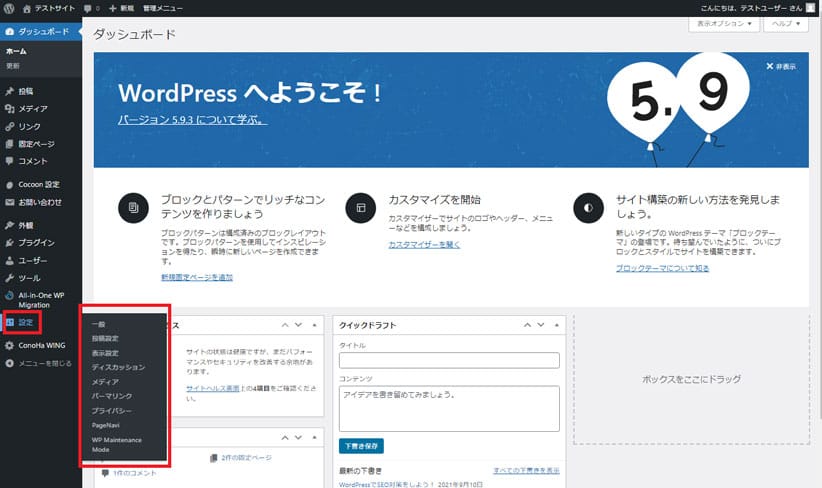
管理画面の左メニューにある「設定」を選ぶと設定項目が表示されるので、以下の項目を1つずつ設定していきます。
- 一般
- 投稿設定
- 表示設定
- ディスカッション
- メディア設定
- パーマリンク設定
- プライバシー
なかでも一般設定にあるサイトアドレスやパーマリンクなどのURLに関わる設定は、後から変更するとさまざまなデメリットが発生するため、忘れずに設定しましょう。
くわしくは、WordPressの初期設定を解説している記事があるので参考にしてください。

【絶対やっておくべき!】WordPressの初期設定を徹底解説
- WordPressの使い方/操作方法
WordPressテーマの設定
続いてWordPressの見た目を決めるテーマを設定します。
WordPressテーマは種類が豊富にあるので、目的や方向性に合わせて選びましょう。
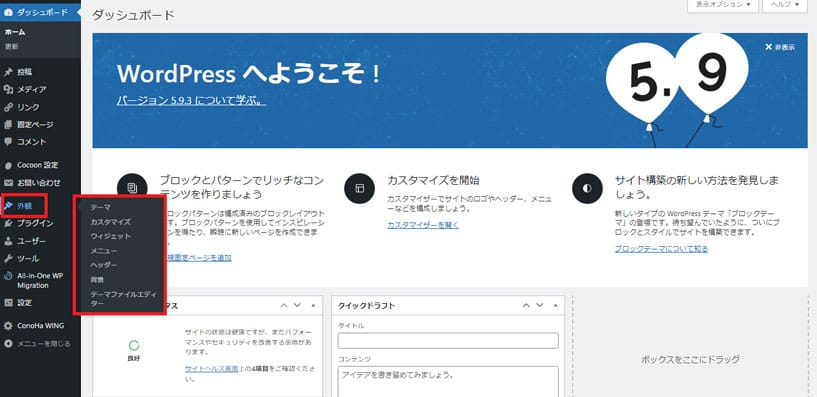
テーマを設定するには、ダッシュボード左側メニューの「外観」から「テーマ」を選びます。
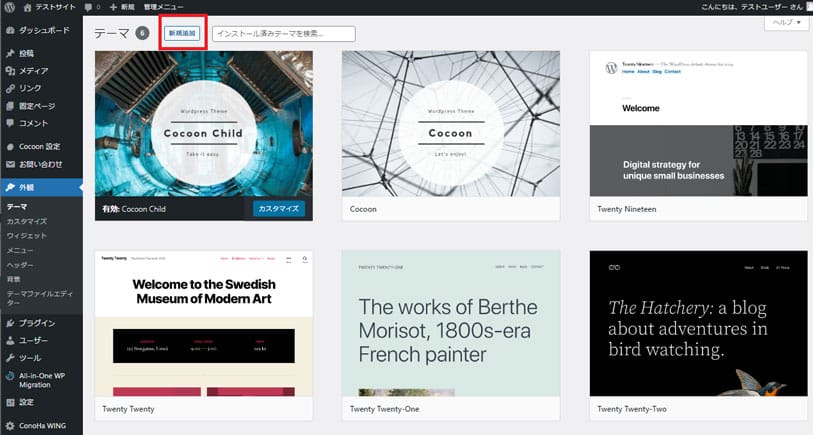
画面が切り替わり、既にインストールしているテーマの一覧が表示されます。
新たにテーマを追加するには「新規追加」ボタンを押下してください。
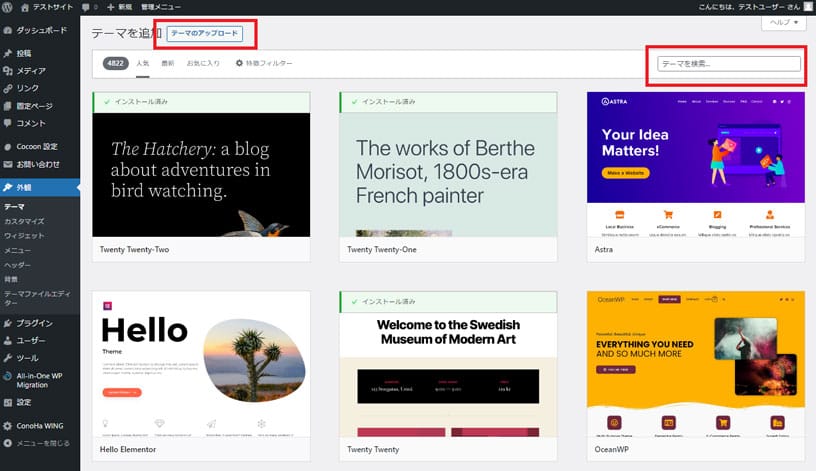
インストールしたいテーマ名がわかっている場合は、画面右上の検索ボックスに名前を入力すると該当のテーマが表示されます。
また、外部サイトで入手したテーマを使用するには「テーマのアップロード」ボタンを押下し、アップロードのうえインストールしましょう。
WordPressテーマの設定方法とおすすめのテーマについては、以下の記事でくわしく解説しています。

ブログに最適なWordPressテーマ10選! おすすめの無料・有料テーマを紹介
- WordPressの使い方/操作方法
WordPressプラグインの導入
プラグインは初心者でも簡単にWordPressに機能を追加できるツールです。
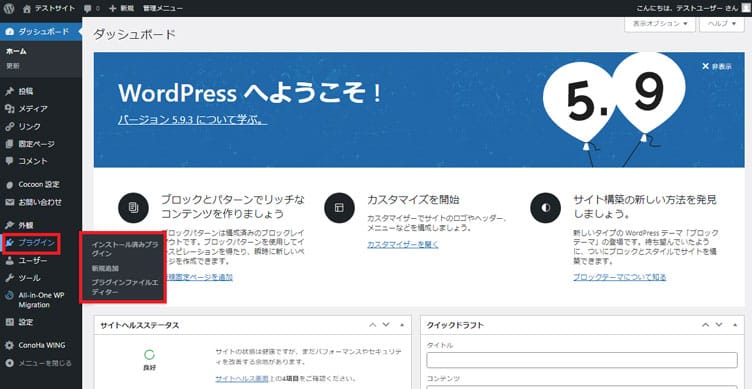
プラグインを導入するには、管理画面の左メニューにある「プラグイン」から「新規追加」を選択します。
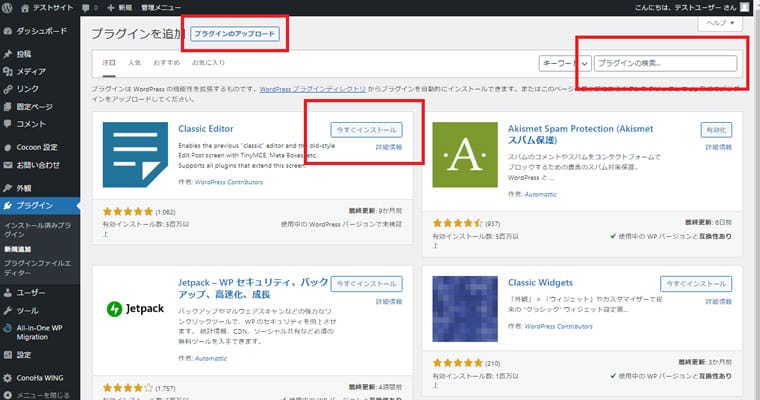
新規追加する場合は、右上の検索窓にプラグイン名を入力して検索します。
既に外部サイトでプラグインを入手している場合は、画面上部の「プラグインのアップロード」ボタンからアップロードしましょう。
対象のプラグインが画面上にある場合は「今すぐインストール」ボタンを押下します。
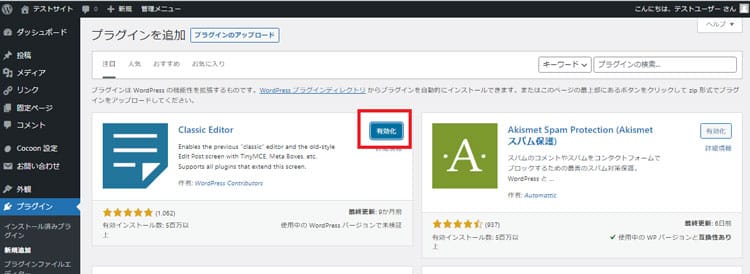
インストール完了後、「有効化」ボタンを押下すればプラグインの導入は完了です。
プラグインはとてお便利ですが、入れすぎるとWebサイトの動作が遅くなったり、セキュリティリスクが高まる場合があるので、必要なものだけを厳選して導入しましょう。
プラグインの注意点やおすすめのプラグインを解説する記事(https://www.conoha.jp を挿入)もあるので、ぜひあわせてお読みください。

WordPressのおすすめプラグイン18選!必ず入れたい定番から運営が楽になるものまで
- WordPressの使い方/操作方法
ブログ記事の投稿開始
ここまでの設定を終えたら、いよいよ記事を投稿します。
初心者でも直感的な操作で記事を投稿できるのでご安心ください。
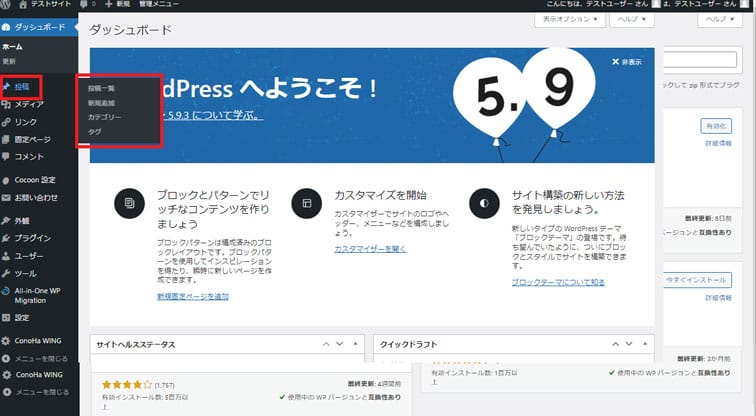
記事を投稿するには、管理画面の左メニューにある「投稿」から「新規追加」を選びます。
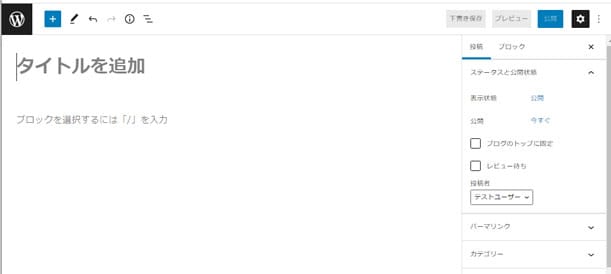
投稿の編集画面が開くので、こちらで記事を執筆しましょう。
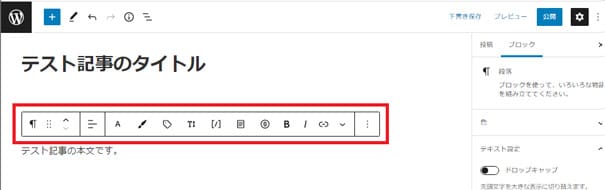
文字の入力はメモ帳やWordと同様の感覚でスムーズに入力できます。
また、赤枠部分の操作により、見出しの追加、リストの作成、リンクボタンの作成、文字の装飾などが簡単にできます。
WordPressの記事の書き方は下記の記事でくわしく解説しています。

【WordPressの記事の書き方】編集&投稿方法と、読まれる記事のコツ
- WordPressの使い方/操作方法
ブログ向けレンタルサーバー選びのポイント

では、たくさんあるレンタルサーバーの中からどれを選んだら良いのでしょうか?
ここでは、レンタルサーバーを比較検討する際に着目すべき9つのポイントを説明します。
表示速度が高速
レンタルサーバーを選ぶ際にもっとも注目すべきなのが「表示速度」が速いことです。
ブログの表示速度が遅いと、ユーザーが途中離脱してしまう可能性が高くなってしまうからです。
Googleの検索エンジンも表示速度を重要視しているため、表示の遅いブログはSEO(検索エンジン最適化)に不利になってしまいます。
表示速度に大きく影響するのは、以下にあげるレンタルサーバーの基本性能です。
- CPU性能
- メモリー容量(多いほど処理能力が高い)
- ディスク種類(NVMe>SSD>HDDの順に高速)
- ネットワーク回線速度(速いほうが有利)
ほかにも、Webサーバーソフト、PHPバージョン、Webサイト高速化技術(FastCGI、HTTP/2など)の導入が表示速度に影響してきます。
とくに大きなサイズの画像を多用したり、負荷の高いプラグイン(データベースへ頻繁にアクセスするもの)を多く利用したりする場合、
処理能力が高いレンタルサーバーを選ぶことが重要です。
ユーザーサポートが充実している
ブログ初心者にとっては、「ユーザーサポート」が充実していることも重要なポイントでしょう。
レンタルサーバーの設定やWordPressの開設には初心者にとって難しいことばかりですし、うっかりと設定を間違えてしまいトラブルが発生することもあります。
そんな時に頼れるユーザーサポートがあれば、すごく安心ですよね。
レンタルサーバーのユーザーサポートには以下の種類があります。
- メールサポート(問い合わせフォーム)
- 電話サポート
- チャットサポート
メールサポートはお問い合わせフォームから質問した内容に、メールで返信してくれるものです。
メールを送るだけなら、24時間365日いつでも問い合わせを行うことができます。
ただし返信が戻ってくるまでの時間は、各レンタルサーバー会社によって異なります。
電話サポートがあれば、サーバーの管理画面などを確認しながらサポートしてもらえるため、手っ取り早く問題を解決できる可能性が高くなります。
ただし、電話サポートは受付時間内に問い合わせをおこなう必要があり、また土日や祝日は対応していない場合がほとんどです。
文章で説明するのが苦手な人や、電話を掛けることに抵抗がある人は、チャットサポートが便利です。
気軽に問い合わせることができ、メールよりも早く問題を解決できます。
利用実績が豊富
利用実績は数字で判断できるため、ブログ初心者の方にもわかりやすい判断方法です。
レンタルサーバーの実績は、以下の点を確認してみてください。
- 登録者・Webサイト数の多さ
- 運営年数の長さ
たくさんのユーザーに利用され、長年に渡って運営を続けているレンタルサーバーは、それだけ利用者の満足度が高いということです。
いずれの情報も公式サイトに掲載されていることが多いので、複数のレンタルサーバー会社を見比べてみましょう。
サーバー管理画面が使いやすい
レンタルサーバーには管理画面があり、サーバー会社によって画面構成や操作方法が異なります。
管理画面の使いやすさは利用者の知識や経験、好みによって変わってきますが、初心者の場合はシンプルでわかりやすいほうが使いやすいでしょう。
中には難しい専門用語が並んでいたり、複数の管理画面を使い分けなくてはならなかったり、初心にはあつかいが難しい管理画面もあるので注意が必要です。
使いやすい管理画面には以下3つの条件があげられます。
- 管理画面が1つに統一されていること
- 視覚的に見やすいデザインであること
- 初心者でも直感的に操作できること
ほかにも、操作中にわからないことがあった場合にすぐに調べられるように、
マニュアルやヘルプが管理画面内にあると初心者でも迷わず操作することができます。
サーバーでバックアップがとれる
ブログを運営していると、操作ミスや何かしらのトラブルでデータが消えてしまうことがあります。
また、利用するテーマやプラグインの不具合でブログが表示されなくなってしまうこともあるでしょう。
そんな万が一の時のために、ブログのバックアップ機能があれば安心ですよね。
定期的にバックアップをとっていれば、トラブルが起こる前の時点の状態にも戻すことができます。
バックアップ用のプラグインを利用することもできますが、レンタルサーバー側のバックアップのほうが信頼性は高く、バックアップ先の容量を気にする必要もありません。
そのため、レンタルサーバーを選ぶ際には無料バックアップ機能がついているものを選びましょう。
無料バックアップサービスがある場合は、以下の点も確認しておきます。
- 無料バックアップ期間(何日分か?)
- リストア(復元)が無料か?
無料バックアップ期間は7日~14日程度が一般的です。期間が長いほうが復元できる要素が多くなるので有利です。
なお、バックアップは無料でもリストア(復元)は有料という場合があるので注意しましょう。
WordPressの複数インストールが可能
初心者がはじめから複数のブログを運営することはあまりないかもしれませんが、
長くブログを運営していると、目的やジャンル別に複数のブログを運営する機会が出てくると思います。
WordPressを複数インストールができるレンタルサーバーであれば、1つの契約で複数のブログを作ることができるため便利ですよね。
複数サイトの運営を視野に入れる場合は、以下の2点を確認しておきましょう。
- マルチドメイン対応/マルチドメイン数
- MySQL(データベース)の数
マルチドメインとは、独自ドメインを複数持てることを指しています。
複数サイトを作るにはマルチドメインに対応している必要があり、マルチドメインの数だけブログを作成できるということです。
また、通常はWordPressで作成したブログ1つに1個のMySQLが対応するため、
MySQLの数がWordPressで作ることができるブログの数になります(WordPressを利用しなければMySQLは不要)。
サーバーが安定稼働している
表示速度と同じくらい重要なのがサーバー稼働の安定性です。
レンタルサーバーに障害が発生すると、復旧するまでブログにアクセスできなくなり、その間は集客や収益が止まってしまいます。
いくら表示速度が速くても、頻繁に障害が発生する不安定なサーバーは避けるべきですね。
レンタルサーバーの安定性を判断することは初心者には難しいですが、
稼働実績や障害情報をホームページなどで公開しているレンタルサーバーもあるので、そこを見てみるというのも手です。
必要な容量が十分に用意されている
レンタルサーバーに保存できるデータは無限ではなく、「ディスク容量」という上限が決められています。
たとえば、ブログに画像や動画データを大量に掲載する場合は大きな容量が必要となるため、レンタルサーバーの「ディスク容量の上限」はチェックしておきたいところです。
また、レンタルサーバーを選ぶ際は「転送量の上限」もチェックしましょう。
転送量とは、サーバーから閲覧者に送信されるデータサイズのことで、一般的には1日または1か月あたりの転送量の上限が設定されています。
上限に達すると表示速度が遅くなる、スマホの通信制限のようなものだとご理解ください。
基本的には、レンタルサーバー各社は個人が通常使用するのに十分な容量を備えているため、無料サーバーや格安サーバーではない限り、あまり気にする必要はありません。
無料でSSL化ができる
SSL化とは暗号化された通信のことで、Webサイトやブログの安全性を高めるためにSSL(Secure Sockets Layer)と呼ばれる技術が用いられるようになりました。
SSL化は「https化」とも呼ばれ、SSL化したブログはのURLは「http://~」から「https://~」に変更されます。
WordPressのSSL化による主なメリットとして、以下2つ挙げられます。
- セキュリティの強化
- SEOへの好影響
SSL化によって通信が暗号化されるため、ユーザーの個人情報を扱うブログを運営する際は特にSSL化が必要です。
また、Googleでは「https」をランキングシグナル(検索順位付けの要因)とすることを明言しているため、SSL化によってSEO効果を期待できます。(※参考:ランキング シグナルとしての HTTPS | Google 検索セントラル ブログ | Google Developers)
レンタルサーバーによっては無料と有料のSSLを用意していますが、初心者の方は無料のSSLで十分です。
適切な価格設定
レンタルサーバー各社によって利用料金が異なるので、契約する前に月額料金を確認しましょう。
レンタルサーバーの利用料金は1か月あたり数百円ほどと比較的安価ですが、コストはできるだけ抑えたい方は多いはず。
しかし、料金でレンタルサーバー選ぶことはおすすめできません。
無料サーバーや格安サーバーだと、性能・機能・サポート体制が不十分なサーバーが多いので、必ず必要な性能・機能が備わっているかを確認するようにしましょう。
ドメインもセットで契約できる
サーバーの契約と同時に、独自ドメインもセットで契約できるレンタルサーバーがおすすめです。
セットで契約すると独自ドメインの取得費用が割安になったり、無料でプレゼントされるレンタルサーバーもあります。
また、面倒なDNS(ドメインネームシステム)の設定も自動でおこなってくれるので便利です。
サーバーとドメインを別々に契約すると、DNSは自分で設定しなければいけません。
DNSの設定は初心者でも可能ですが、ある程度の知識が必要となります。
なるべくセット契約ができるレンタルサーバーを選ぶようにしましょう。
WordPressの利用を前提としている
WordPressを始める上で便利なのは、WordPressの利用を前提としているレンタルサーバーです。
WordPressを手動でインストールする場合、MySQL(データベースサーバー)やPHP(サーバー側プログラミング言語)の準備が必要になります。
しかし、これらを自分で用意して設定をおこなうのは、初心者にはかなりハードルが高いでしょう。
そこで重要になるのが、WordPressを簡単にインストールできる機能があるかどうかです。
レンタルサーバー会社によっては、WordPressを自動でインストールできるなど、難しい作業が不要で初心者でも簡単にブログを始められる機能がついています。
(たとえばConoHa WINGの「WordPressかんたんセットアップ」など)
そのため、初めてWordPressを開設する方やWebの知識に自信のない方は、
必ずWordPressを簡単にインストールできる機能があることを確認しておきましょう。
また、すでに運営しているブログを他のレンタルサーバーに移行(引っ越し)したい場合もあると思います。
レンタルサーバーの中には簡単にサーバー移行がおこなえるツールを提供していたり、移行作業自体を代行してくれる会社もあります。
レンタルサーバーを乗り換えするときには、移行サービスの有無で選ぶのも手ですね。
コストパフォーマンスが良い
レンタルサーバーは、無料から月額数万円以上の高額なものまで、さまざまな種類があります。
高額なレンタルサーバーほど高速で安定した環境を構築できる可能性は高くなりますが、
個人でブログやアフィリエイトサイトを運営するなら、月額700~1200円前後の価格帯の中から選ぶといいでしょう。
おすすめの価格帯:月額700~1200円前後
無料で利用できるレンタルサーバーもありますが、制限やデメリットが多いので本格的にブログを運営したい場合には向きません。
無料のレンタルサーバーや安価なレンタルサーバーを選んでしまうと、のちのち後悔してしまうので、
性能と価格のバランスを考え、コストパフォーマンスの高いレンタルサーバーを選ぶようにすることが大切です。
くわしくは後述します。
レンタルサーバーの初心者Q&A

ここでは、ブログのレンタルサーバー選びに関して、初心者からよくある質問に対して回答します。
- レンタルサーバーの移行について
- レンタルサーバーとドメイン契約について
- データ転送量とは?
レンタルサーバーは後から移行できますか?
レンタルサーバーは後から移行(引っ越し)することも可能です。
しかし、移行には手間がかかりますし、トラブルなく移行するにはある程度の専門知識(Webサイト、DNS、FTP、データベースなど)が必要になります。
移行に失敗すると、ブログを復元できなくなる可能性もあるので注意が必要です。
レンタルサーバーのなかには、他社サーバーからの移行をサポートする機能や、
有料オプションで専門家が移行作業を代行してくれるサービスを用意しているところもあります。
そのような機能を持ったレンタルサーバーであれば、比較的簡単にWebサイトの移行をおこなうことができます。
レンタルサーバーとドメインは同じ会社じゃないとダメ?
レンタルサーバーと独自ドメインの契約は同じ会社でなくても問題ありません。
以前は別々に契約することも少なくありませんでしたが、現在では同じ会社で契約できるところが増えています。
レンタルサーバーと独自ドメインを同じ会社で契約することのメリットは以下の2点です。
- 独自ドメインの取得費用が割安、または無料
- DNSの設定が不要(レンタルサーバー側で実施)
もちろんレンタルサーバー会社によって内容は異なりますが、これらのメリットがあることが一般的です。
なお、別々の会社で契約した場合は上記のメリットを受けられませんが、DNSの設定は初心者でも可能なため、必ずしも同じ会社でなければいけないわけではありません。
レンタルサーバーのデータ転送量って何?
データ転送量とはWebサイトで送受信されるデータの量のことです。
アクセス数や読まれる記事数が多かったり、大きなサイズの画像を多用しているブログの場合は、データ転送量が多くなります。
データ転送量が多いとレンタルサーバーのネットワーク負荷が高くなるため、契約者ごとのデータ転送量に制限が設けられているのです。
スマホやWi-Fiの使用データ量の制限と同じようなものだと考えればわかりやすいでしょう。
規定のデータ転送量を超えてしまうと、ブログの表示速度が遅くなったり、ブログが表示されなくなったりするトラブルにつながります。
そのため、安定したブログ運営にはデータ転送量の上限に余裕をもったサーバーを選ぶことが重要です。
無料のレンタルサーバーのデメリット

無料のレンタルサーバーを利用して、ブログを構築することも可能です。
ただし、無料レンタルサーバーは制限が多く、用途が限られてしまうことがほとんどです。
趣味のブログを細々と運営するのであればそれほど気になりませんが、
アクセスを増やしたり、副業やお小遣い稼ぎにつなげることを目的とするのであれば、
無料ブログではなく、有料かつある程度の性能をもったレンタルサーバーを選ぶことをおすすめします。
以下に無料レンタルサーバーのデメリットをいくつか挙げてみましょう。
表示速度が遅い
無料レンタルサーバーは、有料のレンタルサーバーに比べて表示速度が遅いです。
無料レンタルサーバーは文字通り無料ですので、運営会社側は直接的な収益を得ることができません。
つまりサーバー設備や性能の強化に多くの費用をかけられないのですね。
また、1台のサーバー内にできるだけ多くの利用者を割り当てようとするため、
一人の利用者が使用できるリソース(CPU、メモリー容量)も少なくなってしまいます。
そのため、サーバーの負荷が大きくなり、処理能力が低下してしまうのです。
使用できるディスク容量も少ないため、ごく簡単なWebサイトしか運用できないものがほとんどです。
独自ドメインを使えないことがある
無料レンタルサーバーの中には、独自ドメインが使用できないものがあります。
その場合はレンタルサーバーのサブドメインを使用しますが、サブドメインには以下のようなデメリットがあります。
- ドメインは自分のものではなく、一時的に借りるだけ
- なので、サービスが終了すればブログも継続できなくなる
- 好きな文字列が(ドメインの一部にしか)使えない
- 見栄えと印象が悪い(信頼性が低い)
- レンタルサーバーを移行する場合はドメインも変更する必要がある
独自ドメインはブログを運営するうえでとても重要な要素なので、できるかぎり独自ドメインを利用したいですよね。
サービスが終了する可能性がある
無料レンタルサーバーは、突然サービスが終了する可能性もあります。
サーバーから直接収益を上げられないため、運営が難しくなるのが理由の一つです。
(もちろん有料レンタルサーバーもサービス終了のリスクはゼロではありません)
サービスが突然終了してしまうと、サーバー上にアップロードしたデータを取り出せなくなる場合もあります。
そのためこれまで作ってきたブログを移行させることすらできなくなってしまうかもしれません。
サポートが無い
無料レンタルサーバーは、サポート(メールや電話の問い合わせ)が存在しないものがほとんどです。
利用者のサポートに多くの人件費をかけることができないからです。
たとえサポートがあったとしても、レスポンスの質と速さは有料レンタルサーバーには及びません。
また、わからないことがあったりトラブルが発生したりしたときは基本的に自分で解決しなければならず、初心者向きではありません。
有料レンタルサーバーならサポート体制がしっかりしているため初心者でも安心です。
アフィリエイトの運用ができないことが多い
無料レンタルサーバーは商用利用が禁止されていることが多いです。
商用利用とは、商品やサービスの販売だけでなく、店舗のホームページ開設も含まれます。
個人ブログでもアフィリエイトなどで収益を上げているなら商用利用とみなされます。
たとえ商用利用が許可されていても、制限がある場合が多いので注意が必要です。
有料レンタルサーバーなら、法律に違反しない限り商用利用の制限はほとんどありません。
ただし、アダルトコンテンツに関しては禁止の事業者も多いでしょう。
サーバー側の広告が入ることが多い
無料レンタルサーバーの中には広告が強制的に表示されるものがあります。
利用者に無料でサービスを提供する代わりに、事業者側は強制広告で収入を得ているのです。
表示される広告によっては、Webサイトのデザイン性や利便性が大幅に低下してしまいます。
広告の位置や大きさなどをコントロールすることもできません。
おすすめのレンタルサーバーConoHa WINGの特徴
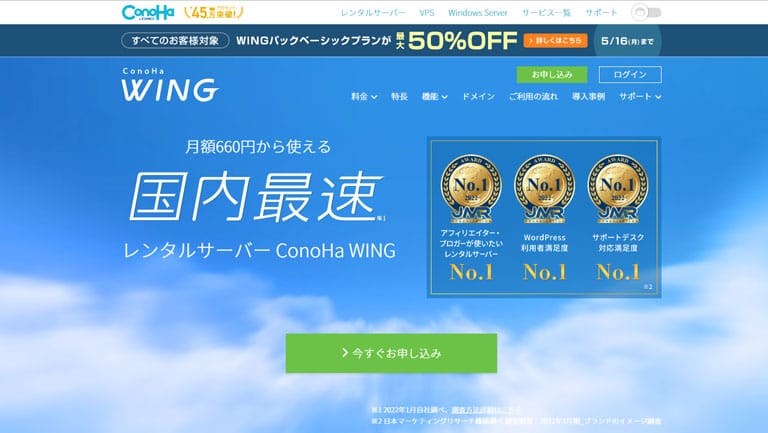
ここからは、おすすめの有料レンタルサーバー「ConoHa WING」の主な特徴を説明します。
数あるレンタルサーバーの中でも、ブログの運営におすすめできる理由は以下の9つです。
WordPress利用者満足度No.1
「ConoHa WING」は日本マーケティングリサーチ機構による調査において、以下の3つの部門で第1位を獲得しています。
- 「アフィリエイター・ブロガーが使いたいレンタルサーバー」第1位
- 「WordPress利用者満足度」第1位
- 「サポートデスク対応満足度」第1位
- ※日本マーケティングリサーチ機構調べ 調査概要:2022年5月期_ブランドのイメージ調査
レンタルサーバーで重要視される表示速度が優れている点に加え、機能性と柔軟性にも優れており、初心者でも使いやすい点が評価されたようです。
ConoHa WINGは個人ではじめてブログを開設する方から、大規模な企業サイトの担当者まで、幅広い利用者から好評価を得ています。
数ある人気レンタルサーバーを押さえての3部門制覇は、それだけ優れたレンタルサーバーであることの証です。
国内最速を誇る圧倒的なスピード
ConoHa WINGは最新の高性能サーバーと高速化技術を惜しみなく取り入れることで、圧倒的な表示スピードを実現しています。
- 最新の高性能サーバー
-
- ディスクは高速なオールSSD
- 安全、高速にデータを書き込めるRAID10構成
サーバーのディスクには高速なオールSSDを採用し、RAID10構成をとることで、安全・高速にデータを書き込むことができます。
- Web高速化技術
-
- HTTP/2に完全対応
- PHP7利用可能
- LiteSpeed LSAPIを採用
- 強力なキャッシュ機能
Web表示の高速化技術としては、高速通信が可能なHTTP/2に完全対応しています。
PHPは、従来のPHP5から2倍以上も速度が向上したPHP7の利用が可能です。
PHPの実行環境としては、FastCGIよりも高速なLiteSpeed LSAPIを採用しています。
さらに、独自にチューニングした強力なキャッシュ機能によりサーバーの負荷を減らし、スピードアップをはかっています。
高い安定性
ConoHa WINGは表示速度が速いだけではありません。
高速かつ安定性の高いWebサーバー「Nginx」を採用し、ビジネスプランにより安定性も確保します。
- WebサーバーにNginx採用
- ビジネスプラン(利用者ごとのリソースを保証)
「Nginx(エンジンエックス)」は、従来から利用されている「Apache(アパッチ)」よりも高速で、同時大量アクセスなどの高負荷に強いWebサーバーです。
アクセスが集中しても安定したサーバー環境を築くことができます。
ビジネスプランとは、CPU、メモリーなどのリソースを1契約ごとに割り当てるプランです。
リソースの割り当てが保証されるので、他の利用者のオーバーユースに影響されにくい、安定した環境が手に入ります。
充実したサポート
充実したサポート体制も、ConoHa WINGの評価の高さにつながる要因でしょう。
以下の3つのサポートがすべて無料で受けられ、それぞれ専任のスタッフが丁寧にかつ迅速に対応します。
- サポート体制
-
- 電話サポート
- メールサポート(お問い合わせフォーム)
- チャットサポート
電話とチャットサポートは平日(10:00~18:00)のみですが、メールのお問い合わせは土日・祝日24時間受け付けています。
とくにチャットサポートは気軽に質問できて、トラブルが発生したときは長時間の対応も可能なので、初心者の方には嬉しいサポート体制だと言えるのではないでしょうか。
チャットサポートは、なんとConoHa WINGの導入を検討中の方も利用できます。
そのほか、サポートページにも各種ガイドやFAQを豊富に掲載しています。
初心者でも使いやすい管理画面
ConoHa WINGの管理画面はシンプルで使いやすいのが特徴です。
管理画面が複数あるレンタルサーバーも多いですが、ConoHa WINGの管理画面は1つだけです。
アカウント、サーバー、ドメイン管理が1つの画面から操作できるため、複数のログイン情報を管理する必要はありません。
具体的には以下の点が考慮され、初心者でも使いやすいように設計されています。
- 無駄な機能がない
- よく使う機能がわかりやすい位置にある
- WordPressの管理画面と似たインターフェース
- 初心者でも直感的に操作可能
管理画面の動作も早く、Webサイトのメンテナンスがスムーズにおこなえます。
スマホアプリもあるので外出先からでも操作可能です。
万全のセキュリティ対策
ConoHa WINGはセキュリティ対策も万全です。
以下の機能でセキュリティを強化します。
- 無料独自SSLを利用可能
- WAF(Webアプリケーションファイヤウォール)
- 迷惑メール対策(ウイルスチェック、迷惑メールフィルター)
SSLは通信情報を暗号化し、ハッカーから通信データを保護する機能です。
ConoHa WINGだと無料の独自SSL「Let's Encrypt」を利用できるため、セキュリティを強化したWebサイトを簡単に構築できます。
有料オプションで国内シェアNo.1のグローバルサイン社の独自SSLを利用することも可能です。
また、WAFはさまざまな攻撃からWebサイトを守るファイヤーウォール(防火壁)で、常に最新の攻撃に対応できるしくみを採用しています。
迷惑メール対策としてウイルスチェック機能と迷惑メールフィルター機能も備えています。
ウイルスチェックはメールの送受信時にウイルスをブロックし、迷惑メールフィルターは高精度のスパム検出エンジンで迷惑メールを排除する機能です。
最低利用期間・初期費用無し
ConoHa WINGの料金形態は以下の2種類です。
- 通常料金(初期費用&最低利用期間なし)
- WINGパック(3カ月以上の最低利用期間あり)
通常料金なら初期費用がかからず、最低利用期間もありません。
(お得な割引が適用される「WINGパック」については後述します)
料金は利用時間で加算されるため、月の途中で契約または契約解除しても無駄な料金が発生しないしくみです。
なお、通常料金はディスク容量とデータ転送量の違いで、下記3つのプランに分かれています。
| プラン | ディスク | 転送量目安/月 | 料金/時(1カ月MAX) |
|---|---|---|---|
| ベーシック | 300GB | 無制限 | 2.5円(1,452円) |
| スタンダード | 400GB | 無制限 | 4.9円(2,904円) |
| プレミアム | 500GB | 無制限 | 9.7円(5,808円) |
- ※キャンペーンの有無、キャンペーンの内容によって料金は変更となる場合があります。
- ※それぞれのプランにビジネスプランがあります。
たとえば、ベーシックプランなら1時間2.5円(1日60円)から利用できるので、初心者でも気軽にはじめられる料金体系になっています。
自動バックアップ機能
ConoHa WINGでは、すべてのプランで無料の自動バックアップ機能を備えています。
毎日定期的にバックアップを実行し、過去14日分のデータを保存します。
つまり、Webサイトのデータを消失しても、1日前~14日前の状態まで戻すことができるのです。
- 自動バックアップ機能
-
- 過去14日分のデータを自動バックアップ
- リストア(復元)は無料で管理画面から簡単操作
- Webサイト、メール、データベース単位で復元可能
バックアップは自動的に実行されるため、利用者が意識する必要はありません。
データのリストア(復元)も無料で、管理画面から簡単に操作可能です。
なおバックアップ対象データは、Webサイト、メール、データベースで、それぞれの単位でリストアできます。
サーバーとドメインがセットの「WINGパック」も
WINGパックはレンタルサーバーと独自ドメイン契約がセットになっている、月額制の料金プランです。
通常料金と同じく初期費用はかかりませんが、最低利用3カ月という制限があります。
ただし、そのぶん料金は通常料金よりも最大53%オフと大変お得になっています。
WINGパックもディスク容量とデータ転送量の違いで、下記3つのプランに分かれています。
| プラン | ディスク | 転送量目安/月 | 料金/月 |
|---|---|---|---|
| ベーシック (おすすめ) |
300GB | 無制限 |
3か月:1,331円(8%OFF) 6か月:1,210円(16%OFF) 12か月:941円(35%OFF) 24か月:889円(38%OFF) 36か月:678円(53%OFF) |
| スタンダード | 400GB | 無制限 |
3か月:2,783円(4%OFF) 6か月:2,602円(10%OFF) 12か月:2,360円(18%OFF) 24か月:2,239円(22%OFF) 36か月:2,118円(27%OFF) |
| プレミアム | 500GB | 無制限 |
3か月:5,566円(4%OFF) 6か月:5,203円(10%OFF) 12か月:4,719円(18%OFF) 24か月:4,477円(22%OFF) 36か月:4,235円(27%OFF) |
- ※キャンペーンの有無、キャンペーンの内容によって料金は変更となる場合があります。
- ※それぞれのプランにビジネスプランがあります。
WINGパックのベーシックプランは36か月契約の場合、月額678円です。
通常は月額1,452円なので、WINGパックであれば月あたり最大774円(年間9,288円)も割安です。
また、サーバーの契約で独自ドメインが無料でプレゼントされます。
契約期間中は永久無料のため、長く契約するほどお得になります。
ブログ運営におすすめのプランは?

初心者がブログを運営するなら、ConoHa WINGの「WINGパック」がもっともおすすめです。
ConoHa WINGをおすすめする理由は前章で紹介した通りですが、その中の「WINGパック」は以下のような特徴があります。
- おすすめ理由
-
- 長期割引でコストパフォーマンスが高い!
- 初心者も10分!簡単にブログを始められる!
WINGパックがおすすめである第1の理由は「長期割引でコストパフォーマンスが高い」ことです。
ConoHa WINGの高性能サーバーを最大53%オフで利用でき、独自ドメインも永久無料で使えます。
安いレンタルサーバーは他にもありますが、性能と安さを併せ持つコストパフォーマンスの高さではベストの選択でしょう。
第2の理由は「初心者でも最短10分で簡単にブログが始められる」点です。
「WINGパック」ならレンタルサーバーと独自ドメイン契約、WordPressのインストール、SSL設定までをまとめた「WordPressかんたんセットアップ」を利用できます。
すべてレンタルサーバー側で設定してくれるので、初心者でも簡単・確実にブログを開設できるのです。
ブログ開設に手間取ったり時間がかかったりすることがないため、ブログを書くモチベーションを維持したまま、記事作成に取り組めるでしょう。
提携テーマも充実
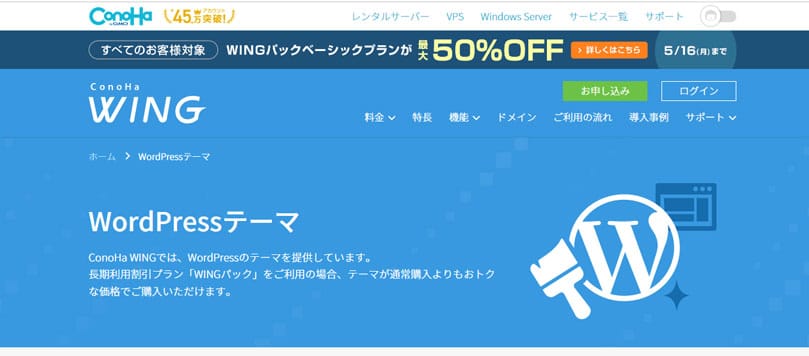
ここでは、ConoHa WINGと提携している4つのテーマを紹介します。
どのテーマも数多くのブログで利用されている大人気テーマで、ブログ運営の効率化や収益化に適した機能が盛り込まれています。
カスタマイズ性や操作性にも優れており、利用するメリットが満載です。
ConoHa WINGの「WINGパック」を利用すると、テーマのインストールが自動になるだけでなく、有料テーマをお得に購入することができます。
JIN(有料)
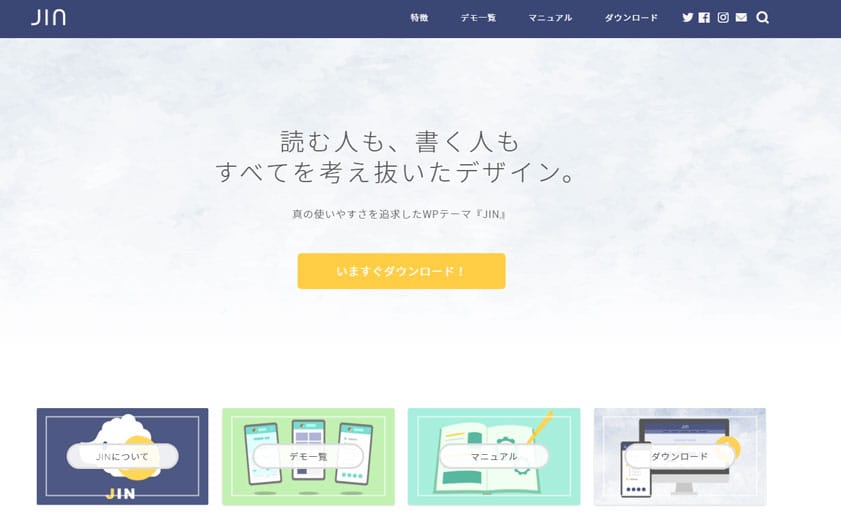
「JIN(ジン)」は有名なアフィリエイターの「ひつじ」さんが開発した有料のWordPressテーマ。
収益化に効果的な機能が盛り込まれた、ブログのマネタイズを目的とする方におすすめのテーマです。
- 充実のエディター機能で記事が書きやすい
- 収益化に役立つ機能を搭載
- ブログの稼ぎ方を学べる
豊富な機能を備えたエディターは、吹き出し、解説ボックス、比較表などを簡単に挿入でき、読者が読みやすい記事を効率良く執筆できます。
アフィリエイターが作ったテーマだけに、広告を上手に見せられるのも魅力です。
ユーザー限定に用意されたオンラインコミュニティでは、ブログ運営の先輩や仲間に相談してブログの稼ぎ方を学ぶこともできます。
販売価格は14,800円(税込)ですが、ConoHa WINGのWINGパックとセットで購入すると14,250円(税込)となります。
THE SONIC(有料)
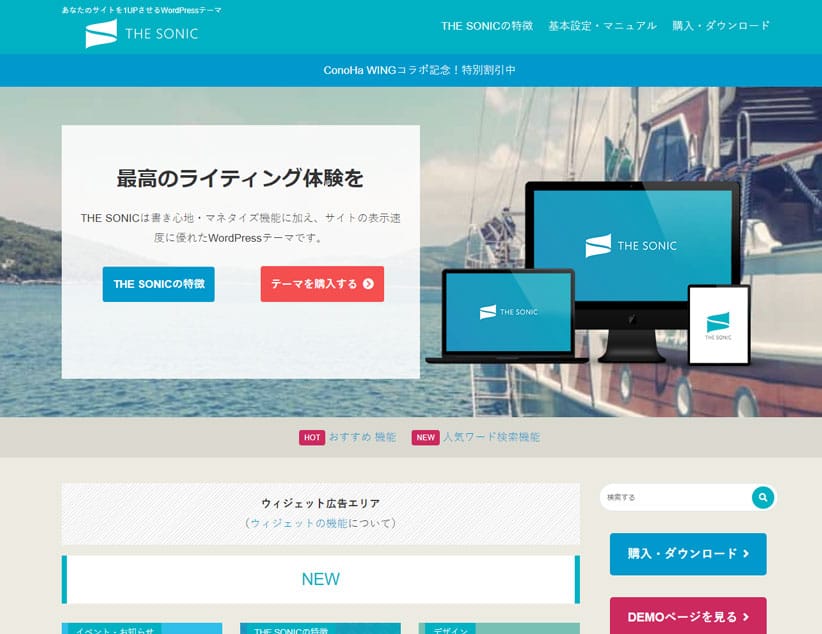
THE SONICはアフィリエイター向けの有料のWordPressテーマで、現役アフィエイターの収益化ノウハウとテクニックが盛り込まれています。
- 表示速度の高速化施策が導入済み
- 100種類以上あるデザインをワンクリックで実装可能
- 収益化に繋がる豊富な機能を実装
表示速度の高速化や収益化に必要な施策は既に盛り込まれているので、記事作成に集中できるのがメリットです。
収益化に繋がる機能も搭載し、ユーザーの収益化をサポートしてくれます。
デザインは100種類以上あり、組み合わせによって10億を超えるデザインパターンによってオリジナルのデザインが完成します。
利用料金は月額プランと年額割引プランの2タイプ用意され、年額購入はクローズドコミュニティに参加できる特典付きです。
ConoHa WINGのWINGパックとセットで利用すると年額6,578円円(税込)となり、さらにお得です。
- 月額プラン…1,078円(税込)
- 年額割引プラン…8,580円(税込)2か月分お得!
- ConoHa WINGのWINGパックとセットで購入すると年額6,578円(税込)
SANGO(有料)
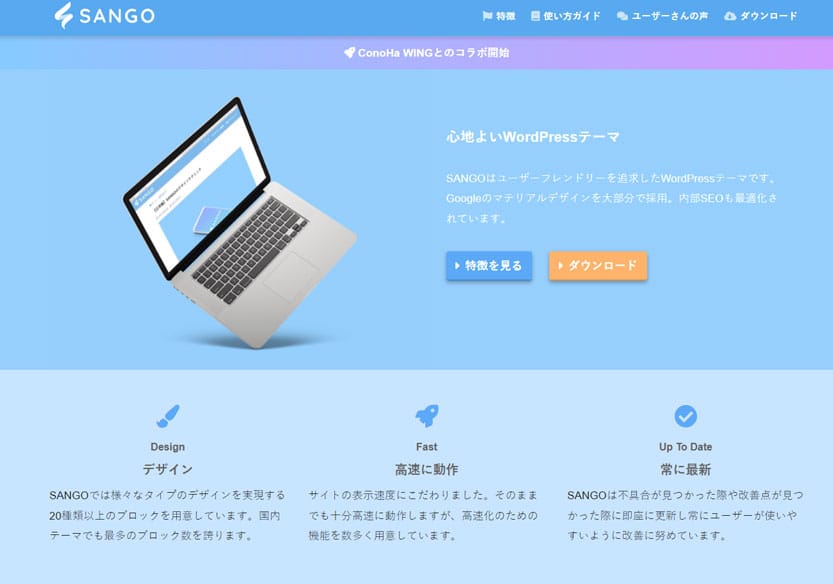
SANGOは、Webメディア「サルワカ」から生まれた有料のWordPressテーマです。
豊富な機能を備え、初心者の方からブログ運営の上級者まで親しまれています。
- 居心地の良い洗練されたデザイン
- 充実のカスタマイズ機能で差別化できる
- 表示速度の高速化施策実施済み
SANGOは「居心地の良さ」を重視して設計されており、全体的に柔らかみがあり、どことなく優しい印象のブログテーマです。
見出しやボックス、ボタンのデザインが豊富にあり、カラフルでおしゃれなブログを作成できます。
表示速度も速く、ユーザーにストレスを感じさせることなくブログに滞在してもらえるでしょう。
SANGOの購入は、BOOTHまたはConoHa WINGから購入できます。
| 購入先 | 価格(税込) |
|---|---|
| BOOTH | 11,000円 |
| ConoHa WING(通常契約) | 11,000円 |
| ConoHa WING(WINGパック) | 9,900円(3か月以上のサーバー契約が必要) |
Cocoon(無料)
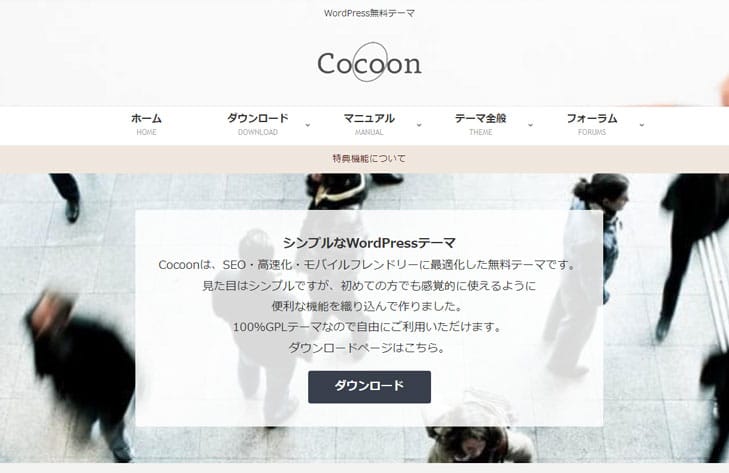
Cocoonは、シンプルな見た目に便利な機能を豊富に搭載した無料のWordPressテーマです。
実際に利用してみると、無料テーマとは思えないほど使い勝手が良いことに驚かされるはずです。
- シンプルで飽きのこないデザイン
- 収益化や拡散の仕組みが豊富
- 素早く簡単にカスタマイズできる
「繭(まゆ)」をイメージして作られたCocoonは、白色を基調としたシンプルなWordPressテーマで、どのようなテーマのブログでもマッチします。
Googleアドセンスをはじめ、Amazon・楽天市場の広告リンクも簡単に貼ることができる仕様なのでアフィリエイト作業も効率的です。
さまざまな種類のSNSのフォローボタンも用意されているため、情報が拡散されやすいのも嬉しいポイントですね。
管理画面やテンプレートファイルでのカスタマイズもしやすく、操作性と視認性の高いブログを作成できます。
レンタルサーバー「ConoHa WING」の導入方法

最後に、レンタルサーバー「ConoHa WING」の導入方法について説明します。
以下にあげる各種手順の内容を把握しておけば、スムーズにブログを開設できるでしょう。
- レンタルサーバーの申し込み
- ドメインの設定
- Webサイトの公開
- メールの設定
- WordPressかんたんセットアップの導入方法
導入方法には「WordPressかんたんセットアップ」を利用する方法と、通常料金で1つ1つ設定を進める方法の2種類があります。
まずは初心者におすすめの「WordPressかんたんセットアップ」から解説します。
WordPressかんたんセットアップの手順
「WordPressかんたんセットアップ」とは、レンタルサーバーと独自ドメインの契約、WordPressのインストール、SSLの申し込みと設定など、
WordPressブログの開設に必要な手順を一括でまとめて完了できる便利なサービスです。
WordPressかんたんセットアップでは、「WINGパック」での契約が前提となります。
- レンタルサーバーの契約
- 独自ドメインの取得と設定
- WordPress本体のインストール
- WordPressテーマのインストール
- SSLの設定
ブログに必要なものがすべてそろうため、初心者でもすぐにブログを開設できます。
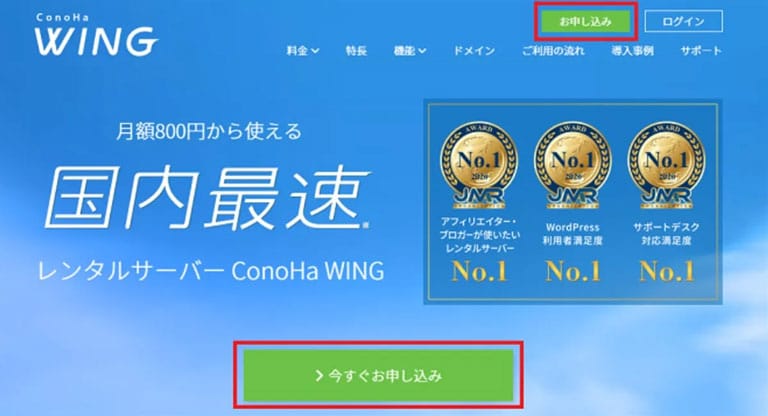
(1) ConoHa WINGのサイトから「今すぐお申し込み」ボタンを押下します。
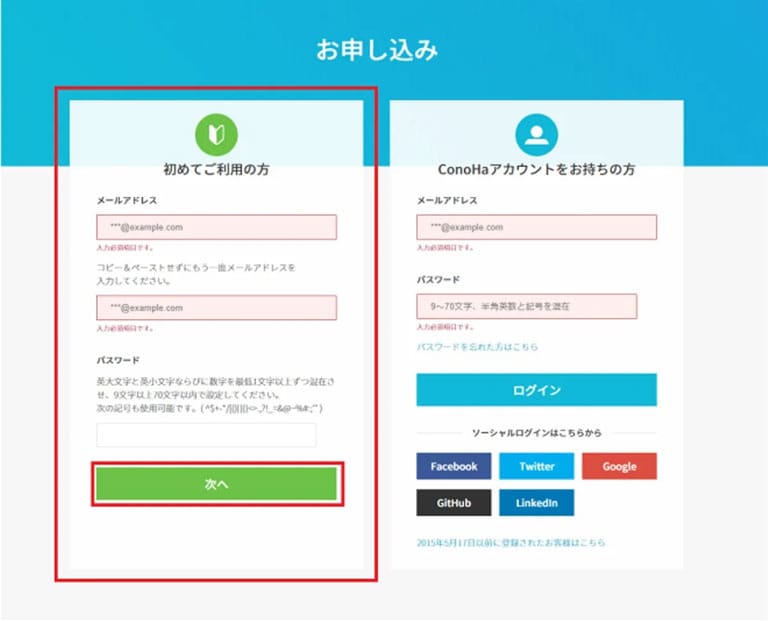
(2) 初めてご利用の方はメールアドレスとパスワードを入力してください。
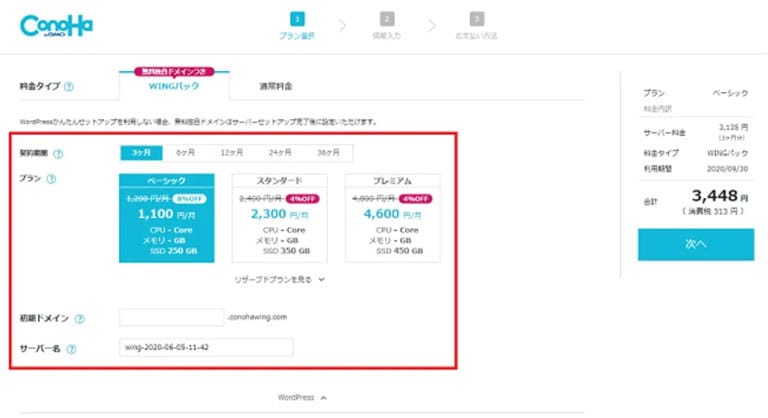
(3) 申し込みの画面で「WINGパック」タブを選択し必要項目を設定しましょう。
- 契約期間(3カ月/6カ月/12カ月/24カ月/36カ月)
- プラン(ベーシック/スタンダード/プレミアム)
- 初期ドメイン名(無料の独自ドメイン名とは異なる)
WordPressかんたんセットアップではWINGパックの契約が必要となるため、期間は3か月以上となります。
契約期間が長ければ長いほど、サーバーの利用料金が割引になりお得です。
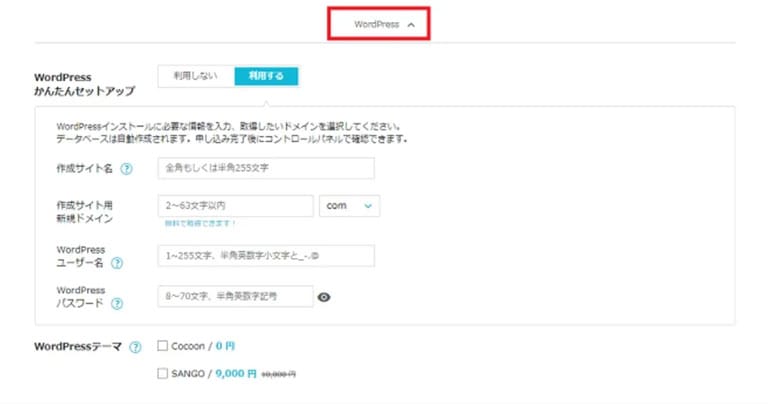
(4) 画面下の「WordPress」を選択し、WordPressかんたんセットアップの情報を入力します。
【入力情報】
- サイト名、ドメイン名(無料独自ドメイン名)、ユーザ名、パスワードなど
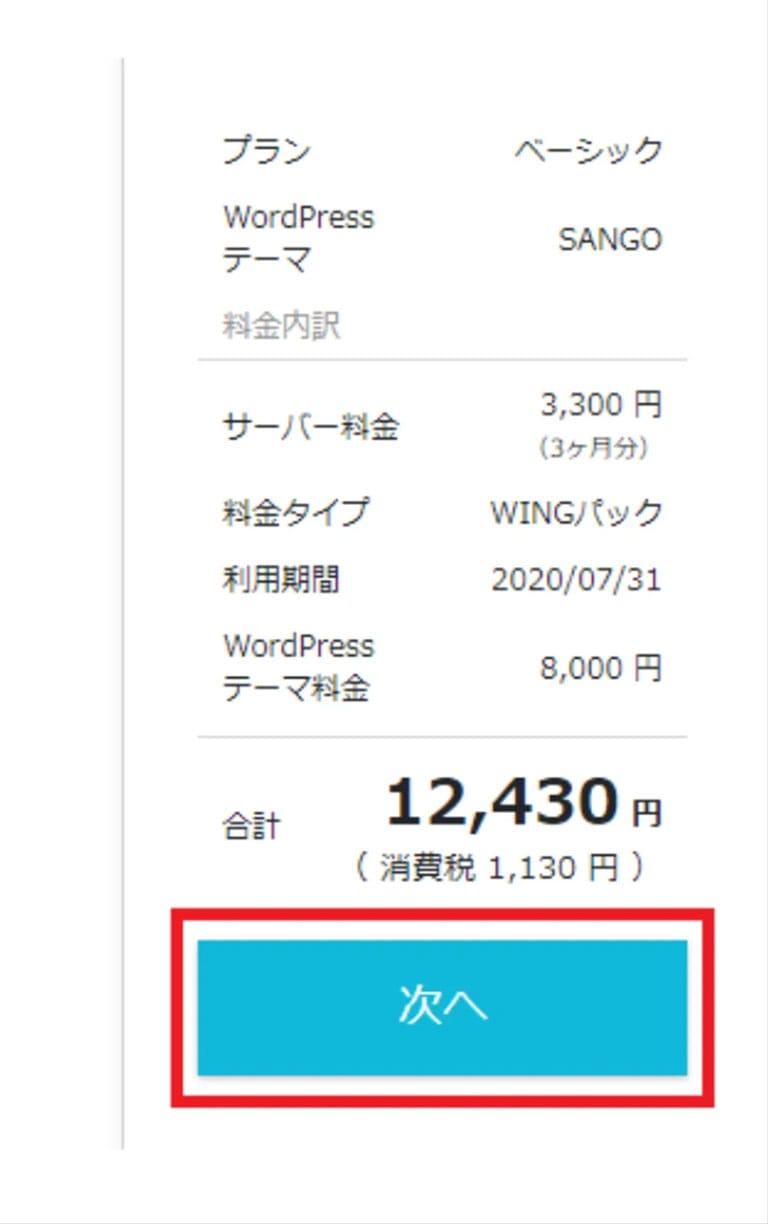
(5) 右側に表示される料金を確認し「次へ」ボタンを押下します。
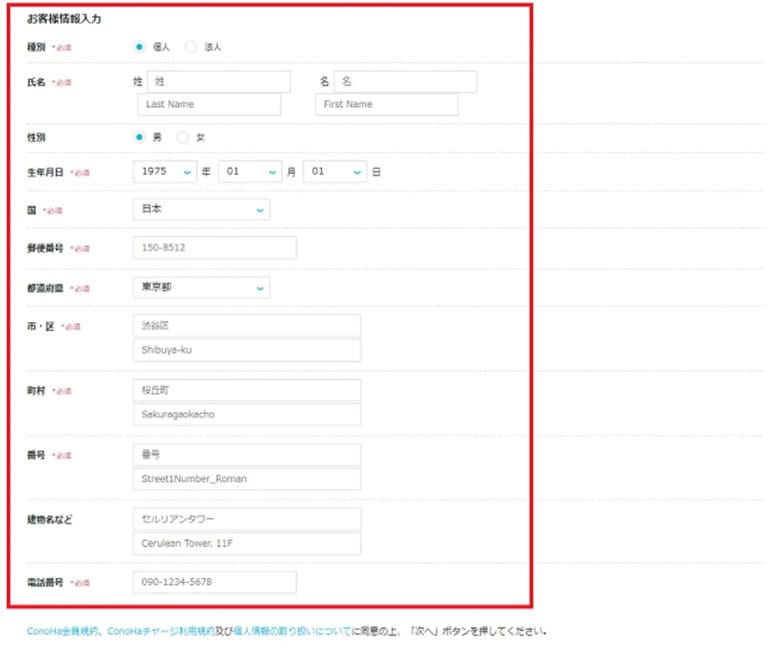
(6) お客様情報を入力し、「次へ」ボタンを押下します。
【お客様情報】
- 氏名、性別、生年月日、国、住所、メールアドレス、パスワードなど
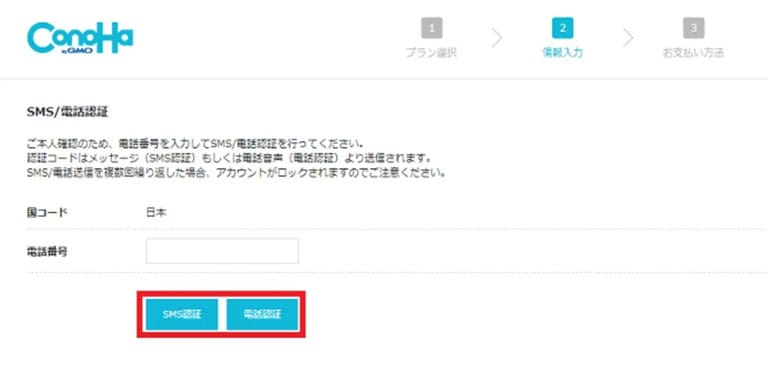
(7) 本人確認のため電話認証またはSMS認証をおこなってください。
- 電話認証は入力した電話番号へ着信があるのでガイダンスに従う
- SMS認証は着信したショートメールに記載された認証コードを入力する
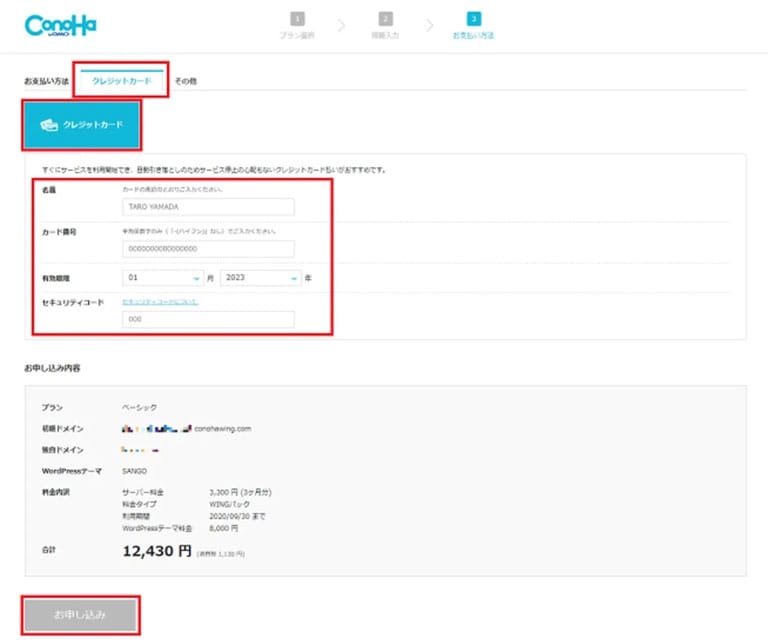
(8) 本人確認後はお支払い方法を選択し、必要項目を入力します。
- 支払い方法はクレジットカード、ConoHaシャージ、ConoHaカードの中から選択
(ConoHaチャージを利用する場合、利用開始時に500円の入金が必要)
(9) 最後に「申し込み」ボタンを押下します。
よりくわしく知りたい方はこちらの記事をご覧ください。

【WordPressの始め方】初心者でも最短10分でできる!簡単で失敗しない開設方法
- WordPressの始め方
ConoHa WING(通常料金)の申し込み
ConoHa WING(通常料金)の申し込み方法は以下の手順となります。
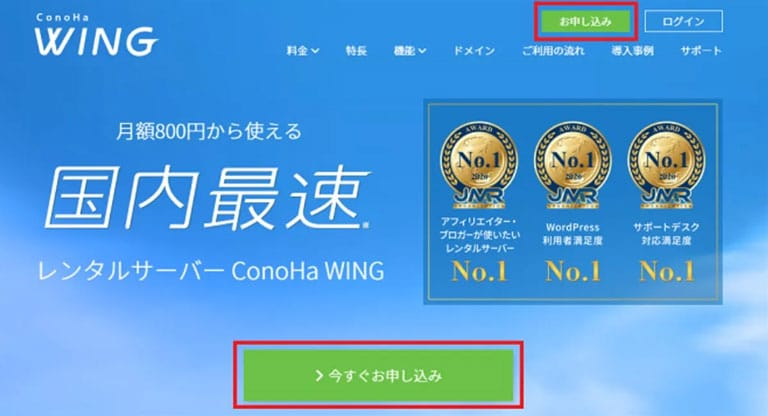
(1) ConoHa WINGの公式Webサイトから「今すぐお申し込み」ボタンを押下します。
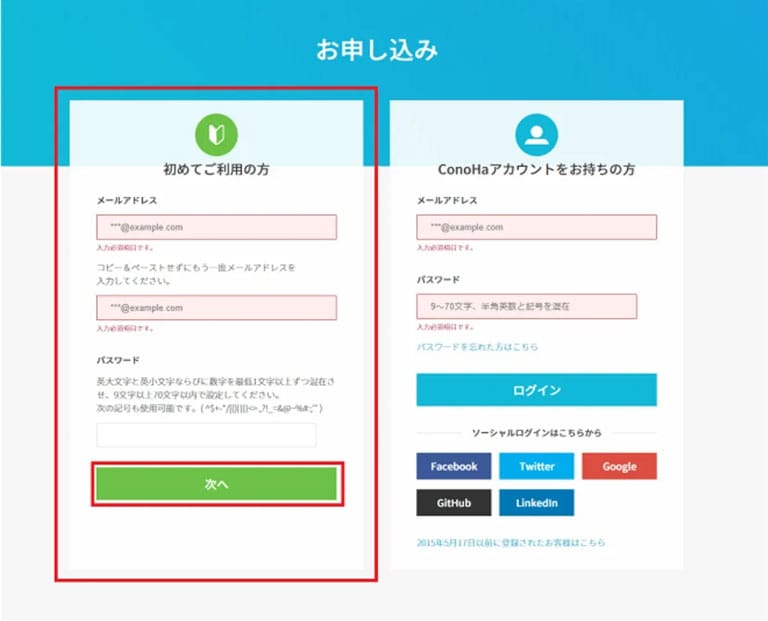
(2) はじめてご利用の方はメールアドレスとパスワードを入力してください。
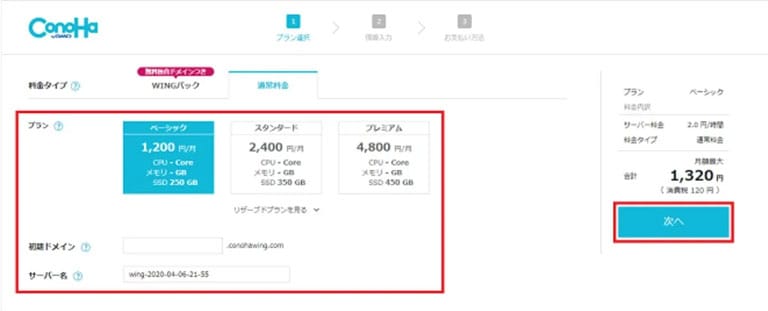
(3) 申し込みの画面で「通常料金」タブを選択し必要項目を設定し、「次へ」ボタンを押下します。
【必要項目】
- プラン(ベーシック/スタンダード/プレミアム)
- 初期ドメイン名(無料の独自ドメイン名とは異なる)
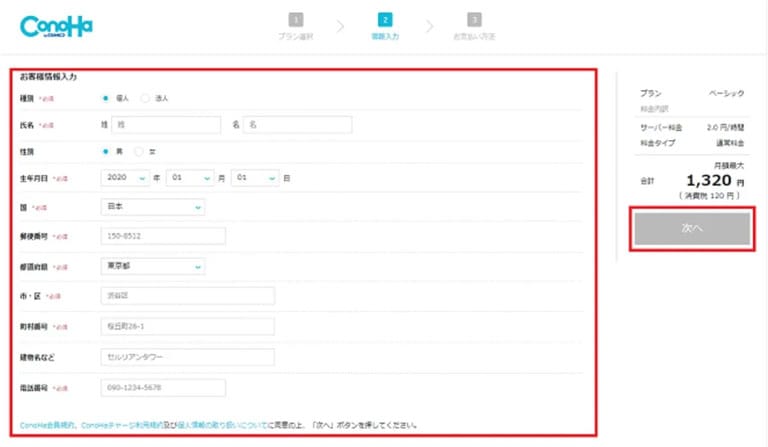
(4) お客様情報を入力し、「次へ」ボタンを押下します。
【お客様情報】
- 氏名、性別、生年月日、国、住所、メールアドレス、パスワードなど
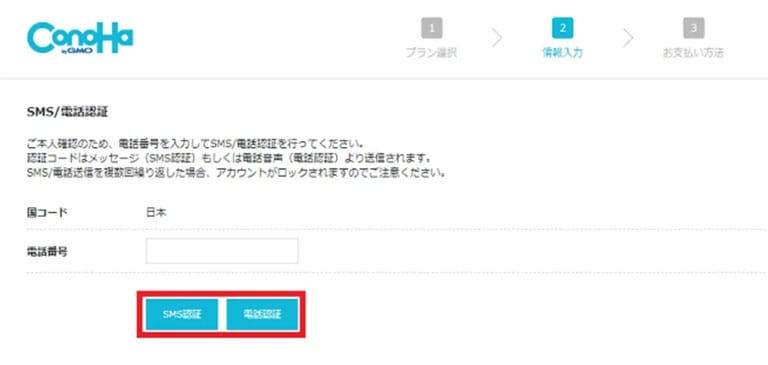
(5) 本人確認のため電話認証またはSMS認証をおこないます。
- 電話認証は入力した電話番号へ着信があるのでガイダンスに従う
- SMS認証は着信したショートメールに記載された認証コードを入力する
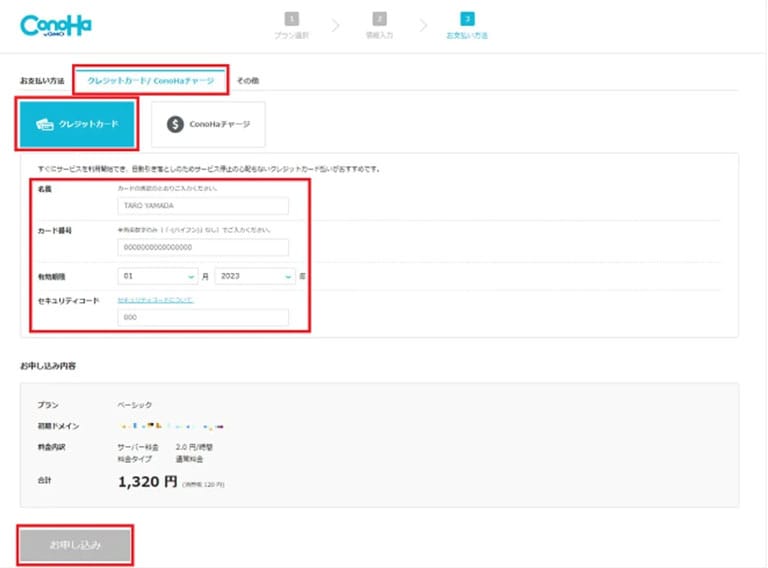
(6) 本人確認後はお支払い方法を選択し、必要項目を入力します。
- 支払い方法はクレジットカード、ConoHaチャージ、ConoHaカードの中から選択
(ConoHaチャージを利用する場合、利用開始時に500円の入金が必要)
(7) 最後に「申し込み」ボタンを押下します。
以上で申し込みは完了です。
ドメインの設定
ConoHa WINGでは、申し込み時に入力した初期ドメインでの運用も可能ですが、独自ドメインを取得して運用するのが一般的です。
独自ドメインで運用する場合は、サーバーに対してドメインを追加する必要があります。
ドメインの追加は、ConoHa WINGの管理画面から以下の手順で操作します。
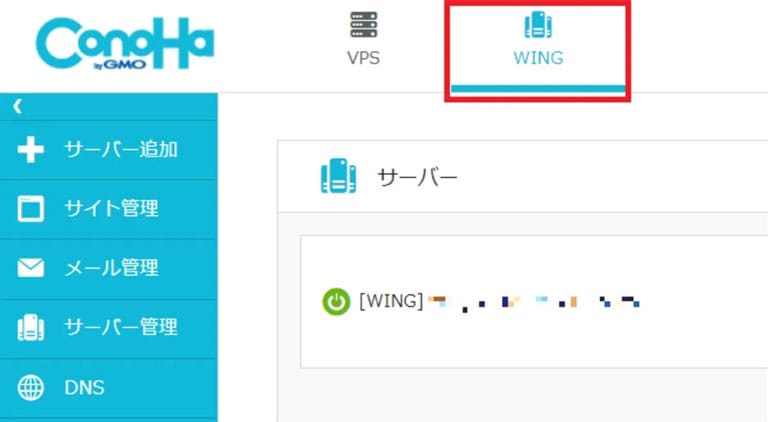
(1) 管理画面の上部で「WING」を選択します。
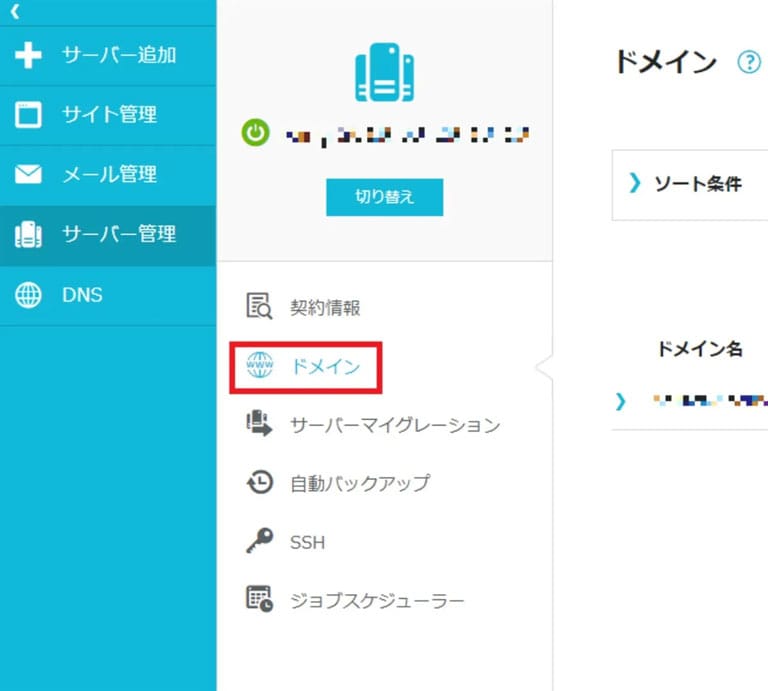
(2) 左側のメニューから「サーバー管理」→「ドメイン」へと進みます。
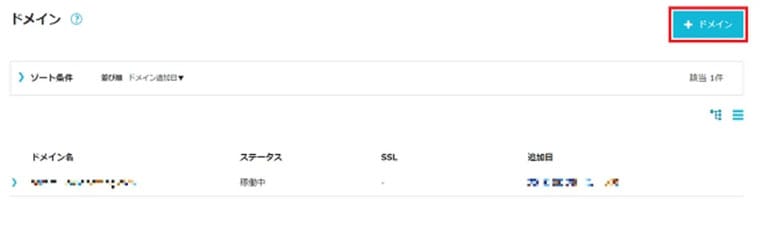
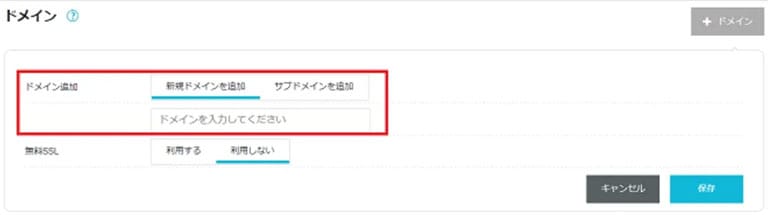
(4) 「新規ドメインを追加」を選択して、ドメイン名を入力後「保存」ボタンを押下します。
(無料SSLを利用する場合はここで一緒に設定します)
これで、ドメイン設定は完了です。
なお、独自ドメイン追加後は、その下にサブドメインも追加できます。
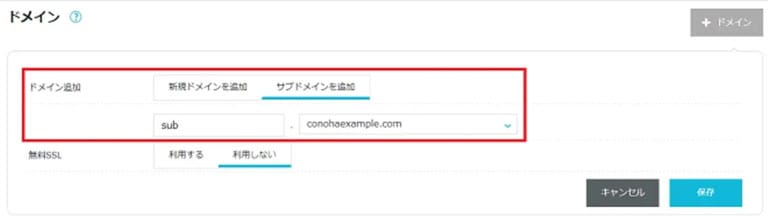
操作手順は、上記(4)の手順で「サブドメインを追加」を選択し、サブドメイン名を入力後「保存」を押下します。
Webサイトの公開
レンタルサーバーの契約と独自ドメインの設定が済んだら、WordPressをインストールして、基本設定やSSL設定をするだけです。
ブログを作成して公開する手順は以下のとおりです。
- WordPressをインストールする
- WordPressの基本設定をおこなう
- 事前準備したブログデータがある場合はサーバーへアップロードする
- セキュリティを強化するためにSSLを設定する
(1) はじめに、WordPressをインストールします。
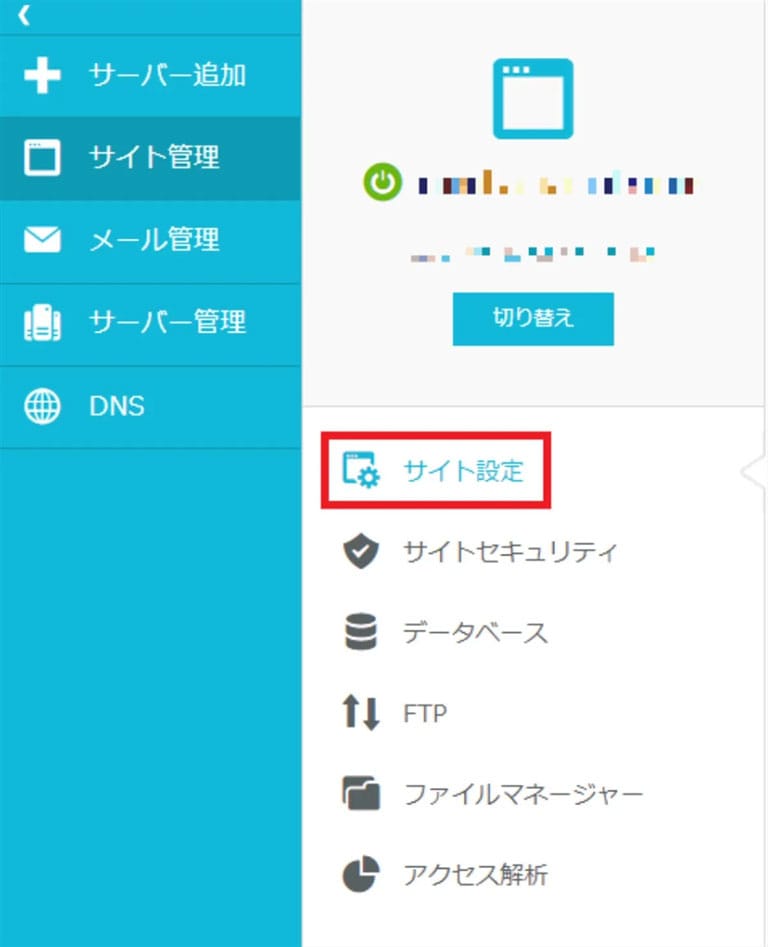
ConoHa WING管理画面の上部で「WING」を選択し、左側のメニューから「サイト管理」→「サイト設定」へと進みます。
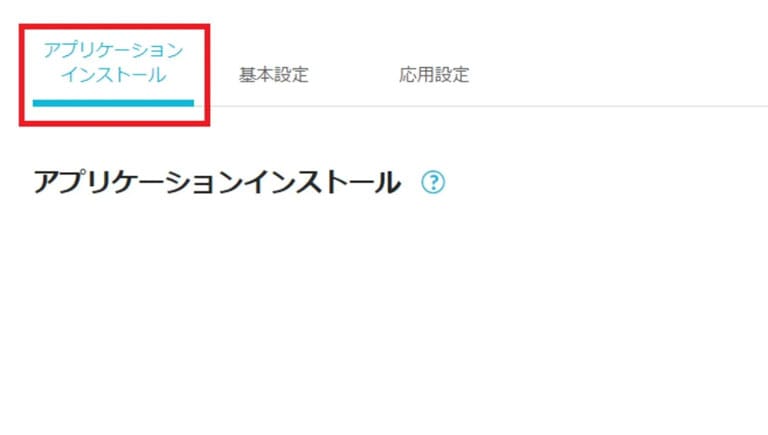
「アプリケーションインストール」を選択します。

右上の「+アプリケーション」を押下します。
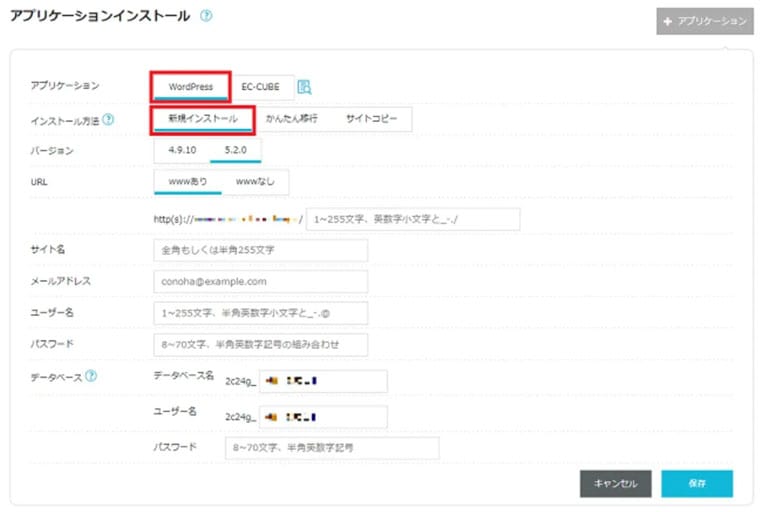
「WordPress」→「新規インストール」の順に選択し、各種項目を入力し、「保存」ボタンを押下します。
これで、WordPressのインストールは完了です。
(2) WordPressのインストールが済んだら、WordPressの基本設定をおこないましょう。
最初に設定しておきたいのは、サイト名とキャッチフレーズです。
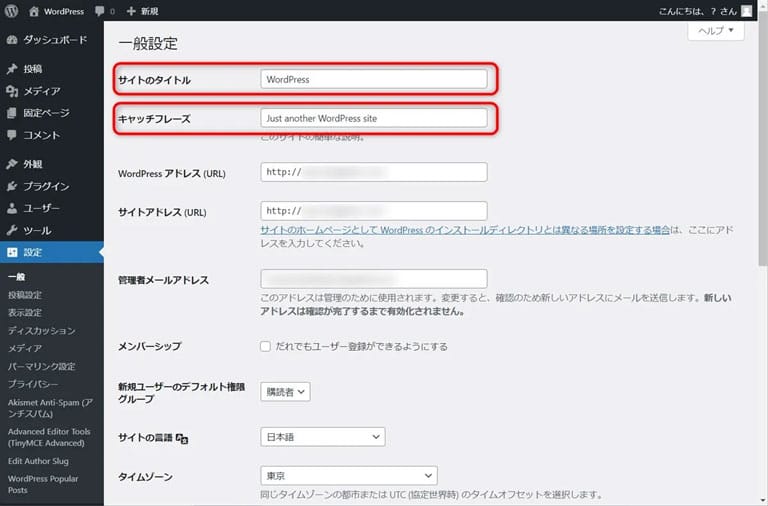
WordPress管理画面を開き、左側のメニューから「設定」→「一般」と進み、「サイトのタイトル」と「キャッチフレーズ」を入力しましょう。
画面の最下部に表示される「保存」を押下すると、入力した内容が反映されます。
なお、WordPressをインストールした時点でインターネット上に公開されています。
ブログが完成するまで検索結果に表示されないようにするには、検索エンジンにインデックスされないように設定しておきましょう。
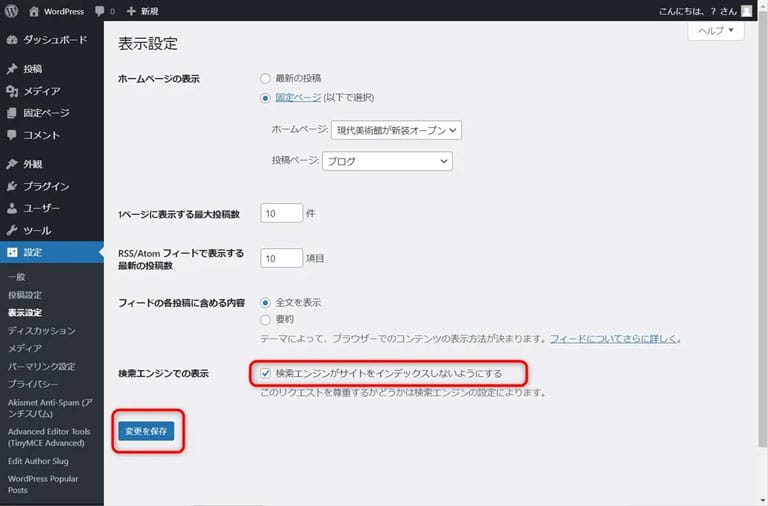
WordPress管理画面の左側メニューから「設定」→「表示設定」へ進み、「検索エンジンがサイトをインデックスしないようにする」にチェックを付けます。
画面の最下部に表示される「保存」を押下すると、入力した内容が反映されます。
ブログ完成後にチェックを外すことをお忘れなく。
(3) 事前準備したブログのデータがある場合はサーバーへアップロードします。
- アップロードはFTPアカウントを作成してFTPソフトを利用する
- ConoHa WINGでは、管理画面からファイルマネージャを利用してアップロードも可能
(4) 最後にブログのセキュリティを高めるためにSSLを設定します。
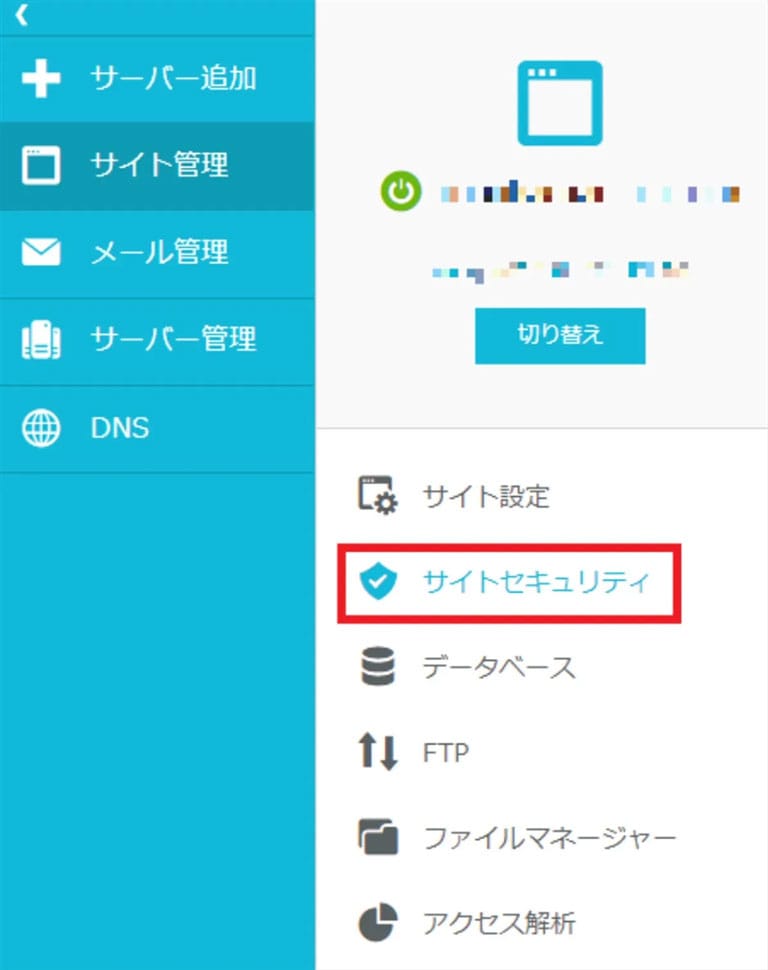
無料独自SSLを設定するには、 ConoHa WING管理画面の上部で「WING」を選択し、左側のメニューから「サイト管理」→「サイトセキュリティ」へ進みます。
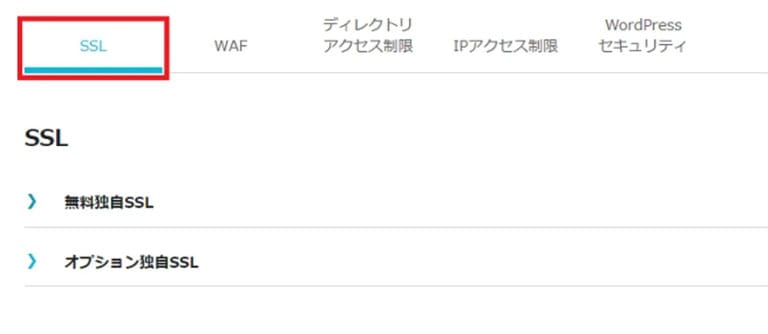
「SSL」タブを選択し「無料独自SSL」を開きます。
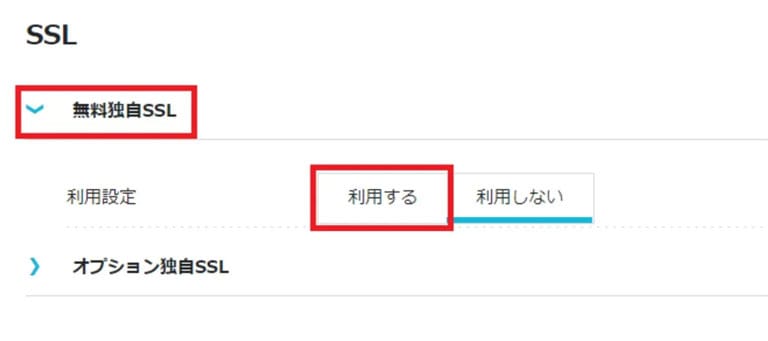
無料独自SSLの利用設定から「利用する」を選択します。
メールアカウントの設定
メールを利用する場合は、ConoHa WINGの管理画面でメールアカウントを作成し、メールソフト側の設定をおこないます。
- メールアカウントの設定
-
- メールアカウントの作成
- メールサーバー情報の確認
- メールソフト側にメールサーバー情報を設定
(1) まず、以下の手順でメールアカウントを作成します。
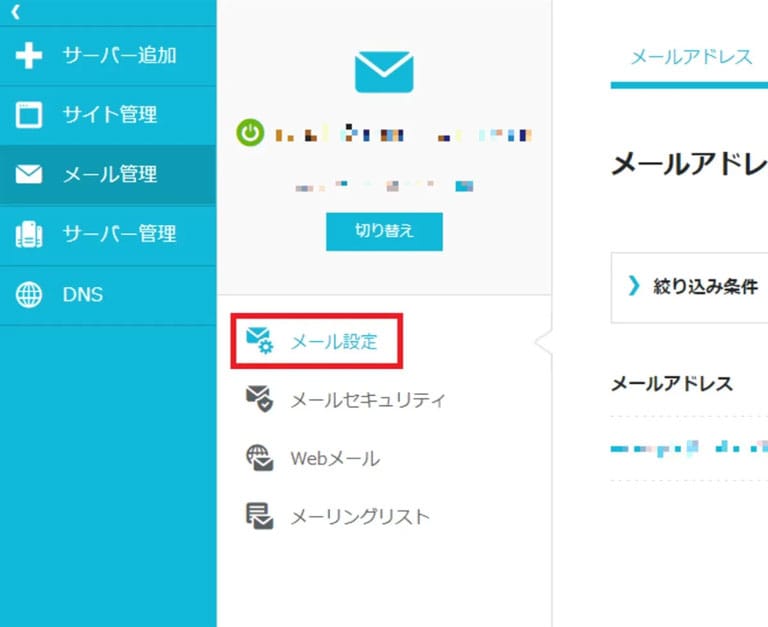
管理画面の上部で「WING」を選択し、左側のメニューから「メール管理」→「メール設定」へと進みます。
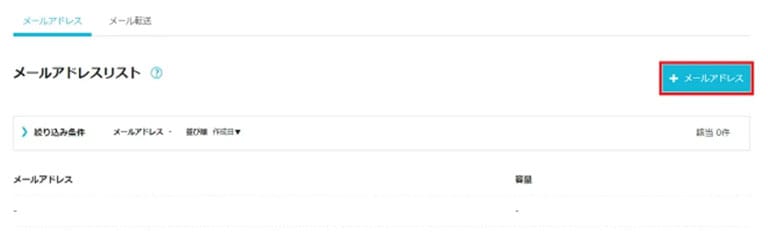
「メールアドレス」を選択し、右側の「+メールアドレス」ボタンを押下します。
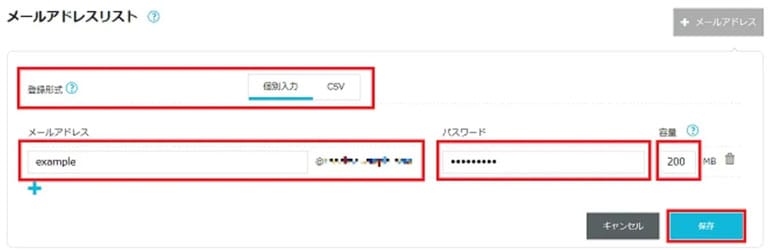
メールアドレスリストに、必要事項(登録形式、メールアドレス、パスワード、容量)を入力します。
最後に「保存」ボタンを押下すれば完了です。
(2) 次にConoHa WINGのメールサーバー情報を確認します。
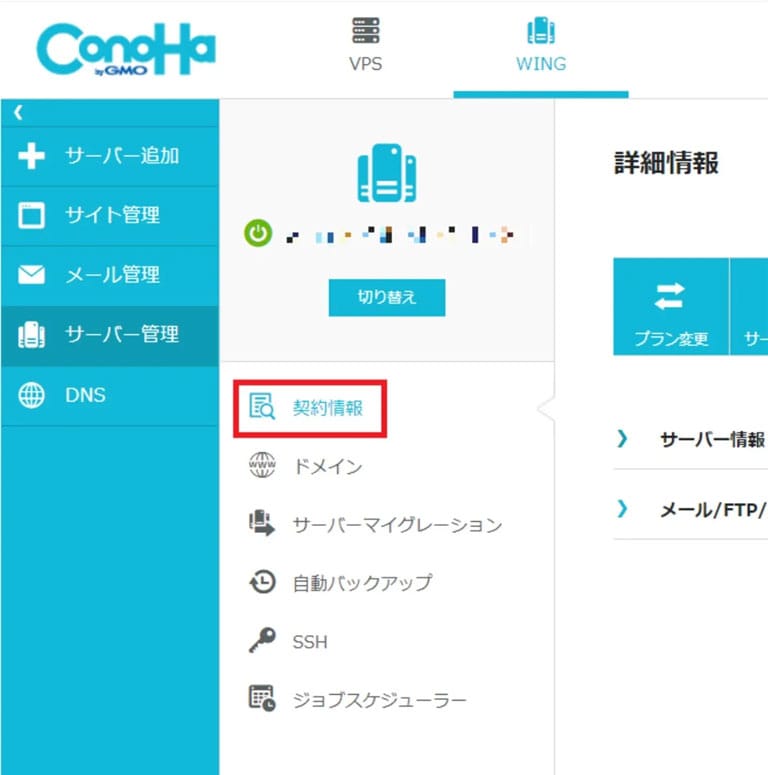
管理画面の上部で「WING」を選択し、左側のメニューから「サーバー管理」→「契約情報」へと進みます。
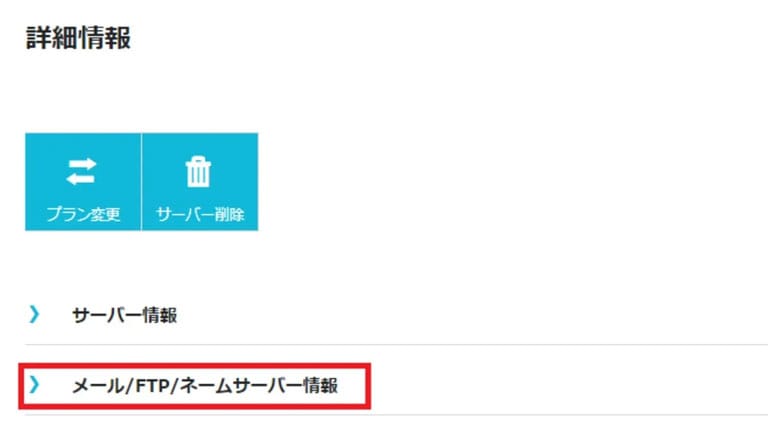
右側に表示される詳細情報の「メール/FTP/ネームサーバー情報」を押下します。
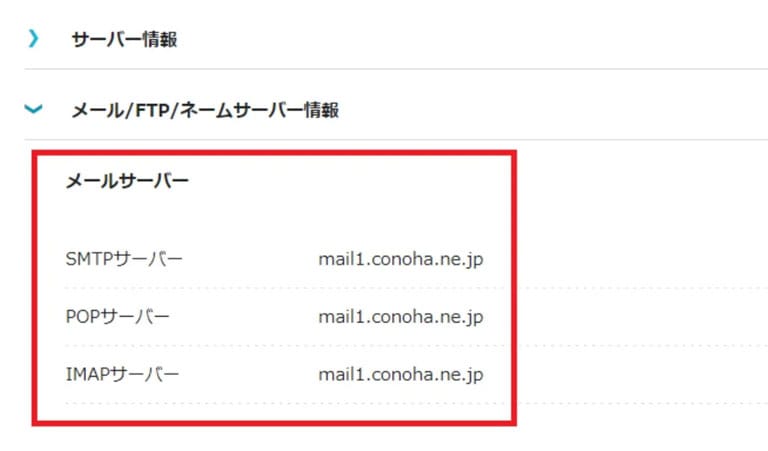
メールサーバーの情報が開き、受信サーバー(POPサーバー/IMAPサーバー)と送信サーバー(SMTPサーバー)設定が確認できます。
なお、ポート番号は以下の設定となります。
- ポート番号
-
- POP→SSLを使用する場合:995 SSLを使用しない場合:110
- IMAP→SSLを使用する場合:993 SSLを使用しない場合:143
- SMTP→SSLを使用する場合:465 SSLを使用しない場合:587
(3) 最後にメールソフト側の設定をおこないます。
OuitlookなどのメールソフトでWebサイトのメールを送受信するには、メールソフト側で以下の情報の設定が必要です。
- メールソフトの設定
-
- アカウント名、パスワード
- 受信サーバー(POP/IMAPサーバー)
- 送信サーバー(SMTPサーバー)
- ポート番号
設定方法はメールソフトによって異なりますので、それぞれの設定方法を確認してください。
ブログにおすすめのレンタルサーバー まとめ

レンタルサーバーは安価なものから高価格のものまでたくさんの種類がありますが、
WordPressでブログを運営するなら、サイト表示の速さや安定性など性能面と価格のバランスに優れた、コストパフォーマンスの高いレンタルサーバーを選ぶことが大切です。
また、サポートの充実度や管理画面の使いやすさも重要なポイントになります。
とくに初心者にはレンタルサーバーと独自ドメインのセット契約がおすすめです。
(ConoHa WINGであれば「WINGパック」など)
費用が割安になるうえ、ブログ開設までの手間がかからず、すぐにでも記事の作成に取りかかれるからです。
本記事を参考に、ブログ運営に理想的なレンタルサーバーを選択しましょう。
レンタルサーバーの導入方法も画像付きで解説していますので、ぜひブログの開設にお役立ていただければ幸いです。
WordPressを始めるならConoHa WINGがおすすめ!

「WordPressでブログやアフィリエイトを始めたい!」
「もっと性能の良いレンタルサーバーに乗り換えたい!」
そんなあなたには、高性能・高速でお得なレンタルサーバーConoHa WINGをおすすめします。
- ConoHa WINGのメリット
-
- サイト表示が速い! 国内最速のレンタルサーバー※
- 初心者も安心! 簡単で使いやすい管理画面
- 安定した稼働! 大量同時アクセスなどの高負荷にも強い
- お得な料金設定! 678円/月~で始められる!
- しかも初期費用が無料! さらに独自ドメインも永久無料!
- ※2024年4月自社調べ

ConoHa WINGは日本マーケティングリサーチ機構による調査で、下記の3部門においてNo.1を獲得しています。
- ConoHa WINGは3つのNo.1を獲得!
-
- アフィリエイター・ブロガーが使いたいレンタルサーバー
- WordPress利用者満足度
- サポートデスク対応満足度
- ※日本マーケティングリサーチ機構調べ 調査概要:2023年2月期_ブランドのイメージ調査
新規のお申し込みはこちら
Webにくわしくない初心者でもたった10分で始められるレンタルサーバー「ConoHa WING」。
とっても簡単だから今すぐ始めちゃいましょう。
また下記の記事では、ConoHa WINGを使ってWordPressを開設する方法を、画像付きでくわしく解説しています。

【WordPressの始め方】初心者でも最短10分でできる!簡単で失敗しない開設方法
- WordPressの始め方
他社レンタルサーバーからお乗換えはこちら
他社のレンタルサーバーをご利用中で、ConoHa WINGにお乗り換えを検討されている方も安心です!
煩雑なレンタルサーバーの移行もかんたんにお乗換えいただけるよう、いくつかのサポートを用意しています。
-
- WordPressかんたん移行ツール
-
他社サーバーでお使いのWordPressを、ご自身でかんたんにConoHa WINGへ移行ができる無料のツールをご用意しています。
- WordPressかんたん移行の詳細
-
- WordPress移行代行
-
移行にかかる作業はすべて専門のプロが代行するので、待っているだけでWordPressを移行できます。
- WING移行代行の詳細
-
- ConoHa WINGへの移行ガイド
-
レンタルサーバーの移行作業は複雑ですが、ConoHa WINGでは移行作業の流れをわかりやすくご紹介しています。
- ConoHa WINGお乗換えガイド










